(Microsoft PowerPoint - introduction-tdas-miyashita ppt [\214\335\212\267\203\202\201[\203h])
|
|
|
- ゆきさ かつま
- 5 years ago
- Views:
Transcription
1 ロード プロット GUI など TDAS の基本的な使い方 名古屋大学 (2012 年 2 月 24 日 ) 宮下幸長 ( 名大 STE 研 )
2 入門編後半の内容 基本操作 (GUI を使ってプロット ) 基本操作 ( コマンドラインによるプロット ) リファレンス
3 基本操作 (GUI)1 メインウィンドウ IDL> thm_gui または IDL> thm_gui_new で まず GUI を起動 Load Data ウィンドウを開く File Load Data を選択 or このアイコンをクリック
4 基本操作 (GUI)2 Load Data ウィンドウ UDAS をインストールしていれば IUGONET Data タブが現れる 1 日時を設定 2 観測装置を選択
5 基本操作 (GUI)3 Load Data ウィンドウ 4 矢印をクリック 5 ロードされたデータが表示される 3 パラメータを選択 6 最後に Done をクリックしてウィンドウを閉じる
6 基本操作 (GUI)4 メインウィンドウ Plot/Layout Options ウィンドウを開く Graph Plot/Layout Options を選択 or このアイコンをクリック
7 Plot/Layout Options ウィンドウ 基本操作 (GUI)5 2 ラインプロットの場合は Line をクリック 3 選択されたデータが表示される 1 プロットするデータを選択
8 Plot/Layout Options ウィンドウ 基本操作 (GUI)6 4 パネルを追加 ( 削除 ) する場合はここをクリック 7 追加されたデータが表示される 5 さらにデータを選択 6 ラインプロットの場合は Line をクリック 8OK を押してウィンドウを閉じる
9 基本操作 (GUI)7 メインウィンドウ プロットされた 拡大 縮小表示 解析してみる Analysis Data Processing を選択
10 Data Processing ウィンドウ 基本操作 (GUI)8 1 解析するデータを選択 3 選択されたデータが表示される 2 をクリック 4 解析方法を選択
11 基本操作 (GUI)9 5 パラメータを選択 6OK でウィンドウを閉じる
12 Data Processing ウィンドウ 基本操作 (GUI)10 7 計算されたデータが表示される 8Done をクリックしてウィンドウを閉じる
13 基本操作 (GUI)11 再び Plot/Layout Options ウィンドウを開く 1 パネルを追加 ( 削除 ) する場合はここをクリック 2 プロットするデータを選択 4 追加されたデータが表示される 3 スペクトル表示の場合は Spec をクリック 5OK を押してウィンドウを閉じる
14 基本操作 (GUI)12 メインウィンドウ ダイナミックスペクトルがプロットされた Y 軸を変更する Graph Y Axis Options を選択
15 基本操作 (GUI)13 1Labels タブを選択 Y Axis Options ウィンドウ 2Panel を選択 3Label を変更 4OK を押して設定終了
16 基本操作 (GUI)14 メインウィンドウ Y 軸が変更された
17 1. IDL> thm_init 2. THEMIS> timespan, ' ', 2 基本操作 ( コマンドラインによるプロット )1 3. THEMIS> erg_load_gmag_mm210, site='kag', datatype='1min' 3 THEMIS> iug_load_gmag_mm210, site='kag', datatype='1min' 4. THEMIS> tplot_names 1 mm210_mag_kag_1min_hdz 5. THEMIS> tplot, ['mm210_mag_kag_1min_hdz'] 1 TDAS を初期化 プロンプトが THEMIS に変わる 2 日時の設定 2012 年 1 月 22 日から 2 日間 3 データをロード 210 MM( 鹿児島 kag) の地磁気 1 分値をロード ( どちらを実行してもよい 3 は UDAS をインストールしている場合 ) 4 ロードされたデータを確認 ここで表示されているものは tplot 変数と呼ばれる 5 プロット
18 基本操作 ( コマンドラインによるプロット )2 6. THEMIS> ace_mfi_load, datatype='k0' 7. THEMIS> tplot_names 1 mm210_mag_kag_1min_hdz 2 ace_k0_mfi_bgsec 8. THEMIS> tplot, [2, 1] 6 ACE 衛星の磁場データをロード 7 ロードされたデータを確認 tplot 変数が増えた 8 ACE の磁場と鹿児島の磁場を上下に並べてプロット 左の通し番号でも tplot 変数を指定できる おまけ : THEMIS> tplot_options, 'region', [0.05, 0, 1, 1] でプロット範囲を変えて ラベルが見えるようにする
19 基本操作 ( コマンドラインによるプロット )3 9. THEMIS> thm_load_fgm, probe='d', level=2, datatype='fgs', coord='gsm' 10. THEMIS> tplot_names 1 mm210_mag_kag_1min_hdz 2 ace_k0_mfi_bgsec 3 thd_fgs_gsm 11. THEMIS> tplot, ['ace_k0_mfi_bgsec', 'thd_fgs_gsm', 'mm210_mag_kag_1min_hdz'] 9 THEMIS D 衛星 レベル 2 スピン (3 秒 ) 平均 GSM 座標系の磁場データをロード 10 ロードされたデータを確認 11 ACE THEMIS 鹿児島の磁場を並べてプロット
20 基本操作 ( コマンドラインによるプロット )4 12. THEMIS> tlimit, ' ', ' ' 13. THEMIS> ylim, ' thd_fgs_gsm', -100, THEMIS> tplot 12 時間軸を変更 13 THEMIS D の磁場の縦軸の範囲を変更 14 プロット 縦軸の変更が反映される
21 基本操作 ( コマンドラインによるプロット )5 15. THEMIS> split_vec, 'ace_k0_mfi_bgsec' 16. THEMIS> split_vec, 'mm210_mag_kag_1min_hdz' 17. THEMIS> tplot_names 省略 18. THEMIS> tplot, ['ace_k0_mfi_bgsec_z', 'mm210_mag_kag_1min_hdz_x'] 15 ACE の磁場を 3 成分に分解 16 鹿児島の磁場を 3 成分に分解 17 ロードされたデータを確認 tplot 変数が増えた 18 IMF-B Z と鹿児島の磁場 H 成分をスタックプロット
22 基本操作 ( コマンドラインによるプロット )6 19. THEMIS> calc, '"mm210_mag_kag_1min_hdz_x"="mm210_mag_kag_1min_hdz_x"+500' 20. THEMIS> tplot, ['ace_k0_mfi_bgsec_z', 'mm210_mag_kag_1min_hdz_x'] 19 calc を使って 鹿児島の磁場 H 成分に 500 を足して 同じ tplot 変数に入れる 20 プロット
23 基本操作 ( コマンドラインによるプロット )7 21. THEMIS> get_data, 'mm210_mag_kag_1min_hdz_x', data=d 22. THEMIS> help, d, /struct ** Structure <40d5210>, 2 tags, length=46080, data length=46080, refs=1: X DOUBLE Array[2880] Y DOUBLE Array[2880] 23. THEMIS> d.y=d.y-mean(d.y, /NaN) 24. THEMIS> store_data, 'mm210_mag_kag_1min_hdz_x_new', data=d 25. THEMIS> tplot, ['ace_k0_mfi_bgsec_z', 'mm210_mag_kag_1min_hdz_x_new'] 21. get_data で tplot 変数を IDL の通常の変数に代入する 22. help で d が d.x, d.y の要素を持つ構造体であることを確認 23. 計算 d.y から平均値を引く (NaN は使わない ) 24. store_data で IDL の通常の変数から tplot 変数 mm210_mag_kag_1min_hdz_x_new を生成する 25. プロット
24 基本操作 ( コマンドラインによるプロット )8 26. THEMIS> tplot_options, 'title', 'Test Plot' 27. THEMIS> tplot, ['ace_k0_mfi_bgsec_z', 'mm210_mag_kag_1min_hdz_x_new'] 28. THEMIS> makepng, 'fig_test' 26. 図にタイトルを付ける 27. プロット 28. エクスポート PNG ファイルができる ( 他にも makejpg makegif popen/pclose plot_ascii などで画像ファイルやアスキーファイルができる ただし makeps は obsolete )
25 Crib Sheet Crib Sheetとは 用途毎にTDASのコマンドの例が書かれているスクリプト コピー & ペーストして実行するか THEMIS>.run Crib_Sheet_ 名 で実行する 以下に置かれている tdas_x_xx/idl/themis/examples tdas_x_xx/idl/erg/examples tdas_x_xx/idl/ssl_general/examples udas_x_xx_x/iugonet/examples thm_crib_asi.pro の例 ; Load keograms for thm_init timespan,' ',1,/day thm_load_ask,/verbose print,' ' print,'data exist for the following stations: ' tplot_names,'*ask*' stop ; set up some options for tplot and plot full day window,0 loadct,0 YLIM,'*ask*',0,255 ZLIM,'thg_ask_fykn',0,1.e4 ZLIM,'thg_ask_inuv',0,8.e3 ZLIM,'thg_ask_fsim',0,6.e3 ZLIM,'thg_ask_fsmi',0,1.e4 tplot_options, 'title', 'THEMIS ASI Examples' TPLOT,['thg_ask_fykn','thg_ask_inuv','thg_ask_fsim','t hg_ask_fsmi'] stop
26 リファレンス TDAS の詳しい Users Guide があります TDAS UDAS のコマンドリファレンス : tdas_6_00/idl/_tdas_doc.html udas_1_00_b1/_udas_doc.html IUGONET 関連のデータの情報 ( 観測日時 場所 コンタクトパーソン等 ) が検索できます IUGONET ウェブページ ERG-SC ウェブページ 26
27 ERG サイエンスセンターによる TDAS プラグイン ERG Science Center ERG サイエンスセンターでは 以下のデータの CDF ファイルと TDAS 用プラグインを公開している 詳細 : TDAS 正式版 (6.00) に実装済みのプロシージャ 210 度地磁気 1 分値 NIPR 地磁気 1 秒値 でもergsc_plugin_01.zipとして公開している 次のTDAS 正式版に実装予定のプロシージャ STEL 誘導磁力計データ SuperDARN Radar(STEL, NIPR, NICT) TDAS 開発版 (bleeding edge) には実装済み 最新版は ERG plugin-tool 開発版として国内向けに で公開 TDASディレクトリにコピーするだけで使用可能 crib sheetも用意 質問 連絡先 :ERGサイエンスセンター erg-sc-help (at) st4a.stelab.nagoya-u.ac.jp 今後 他の国内の地磁気 全天カメラ リオメータ VLF LF 電波のデータについてもCDFファイルとTDAS 用プラグインを整備 公開する予定である
九州大学学術情報リポジトリ Kyushu University Institutional Repository TDAS,UDAS 入門 : インストール & セットアップ,IDL- VM 環境での GUI の使い方 田中, 良昌国立極地研究所
 九州大学学術情報リポジトリ Kyushu University Institutional Repository TDAS,UDAS 入門 : インストール & セットアップ,IDL- VM 環境での GUI の使い方 田中, 良昌国立極地研究所 http://hdl.handle.net/2324/24656 出版情報 :2012-08-10 バージョン :accepted 権利関係 : TDAS,
九州大学学術情報リポジトリ Kyushu University Institutional Repository TDAS,UDAS 入門 : インストール & セットアップ,IDL- VM 環境での GUI の使い方 田中, 良昌国立極地研究所 http://hdl.handle.net/2324/24656 出版情報 :2012-08-10 バージョン :accepted 権利関係 : TDAS,
コマンド入力による操作1(ロード、プロット、画像ファイル出力等)
 コマンド入力による操作 1 ( ロード プロット 画像ファイル出力等 ) IUGONET データ解析講習会 平成 25 年 8 月 21 日 場所 : 国立極地研究所 東北大学八木学 yagi@pparc.gp.tohoku.ac.jp CUI の基本的な使い方の流れ 1. 初期化する 2. 解析したい期間 (timespan) を指定する 3. ロードプロシージャを用いてデータを読み込む 4. 読み込まれたデータを確認する
コマンド入力による操作 1 ( ロード プロット 画像ファイル出力等 ) IUGONET データ解析講習会 平成 25 年 8 月 21 日 場所 : 国立極地研究所 東北大学八木学 yagi@pparc.gp.tohoku.ac.jp CUI の基本的な使い方の流れ 1. 初期化する 2. 解析したい期間 (timespan) を指定する 3. ロードプロシージャを用いてデータを読み込む 4. 読み込まれたデータを確認する
Microsoft PowerPoint - SPEDAS_lecture_04_CUI_abe_ pptx
 CUI の使い方 ( 前編 ) ( ロード プロット 画像ファイル出力等 ) 2016 年 10 月 20 日第 3 回 太陽地球環境データ解析に基づく超高層大気の空間 時間変動の解明 データ解析セッション 阿部修司 ( 九大 ICSWSE) 1 SPEDAS による 2015 年 6 月磁気嵐のプロット 本セクションでは 実際のイベントデータを読み込み 処理し 表示することで SPEDAS の使い方を学んでいく
CUI の使い方 ( 前編 ) ( ロード プロット 画像ファイル出力等 ) 2016 年 10 月 20 日第 3 回 太陽地球環境データ解析に基づく超高層大気の空間 時間変動の解明 データ解析セッション 阿部修司 ( 九大 ICSWSE) 1 SPEDAS による 2015 年 6 月磁気嵐のプロット 本セクションでは 実際のイベントデータを読み込み 処理し 表示することで SPEDAS の使い方を学んでいく
九州大学学術情報リポジトリ Kyushu University Institutional Repository 地磁気データ解析講習 阿部, 修司九州大学宙空環境研究センター 出版情報 : バージョン :acce
 九州大学学術情報リポジトリ Kyushu University Institutional Repository 地磁気データ解析講習 阿部, 修司九州大学宙空環境研究センター http://hdl.handle.net/2324/24655 出版情報 :2012-08-10 バージョン :accepted 権利関係 : 地磁気データ解析講習 in データ解析講習会 2012/Aug/10 担当 :
九州大学学術情報リポジトリ Kyushu University Institutional Repository 地磁気データ解析講習 阿部, 修司九州大学宙空環境研究センター http://hdl.handle.net/2324/24655 出版情報 :2012-08-10 バージョン :accepted 権利関係 : 地磁気データ解析講習 in データ解析講習会 2012/Aug/10 担当 :
Microsoft PowerPoint - IDL_SPEDAS_lecture_event pptx
 IDL 講習 / テーマ別演習 2011/09/06-07 太陽フレアイベントに 関連した衛星 地上観測データ解析 中良昌 1, 梅村宜生 2, 新堀淳樹 2, 阿部修司 3, 上野悟 4, 能勢正仁 5, IUGONET プロジェクトチーム 1. 極地研, 2. 名大 ISEE, 3. 九州大 ICSWSE, 4. 京大附属天文台, 5. 京大地磁気センター 2017/05/25 IDL 講習 /
IDL 講習 / テーマ別演習 2011/09/06-07 太陽フレアイベントに 関連した衛星 地上観測データ解析 中良昌 1, 梅村宜生 2, 新堀淳樹 2, 阿部修司 3, 上野悟 4, 能勢正仁 5, IUGONET プロジェクトチーム 1. 極地研, 2. 名大 ISEE, 3. 九州大 ICSWSE, 4. 京大附属天文台, 5. 京大地磁気センター 2017/05/25 IDL 講習 /
untitled
 IUGONET 2012/03/05-11 1, 2, 2, 3, 4, 5, IUGONET 1., 2. ISEE, 3. ICSWSE, 4., 5. 2017/09/15 IUGONET NICT 1 SPEDAS/TDAS 2 PC data. data data tplot SPEDAS/TDAS SPEDAS-CUI 3 1. 2. 3. timespan, yyyy-mm-dd iug_load_***
IUGONET 2012/03/05-11 1, 2, 2, 3, 4, 5, IUGONET 1., 2. ISEE, 3. ICSWSE, 4., 5. 2017/09/15 IUGONET NICT 1 SPEDAS/TDAS 2 PC data. data data tplot SPEDAS/TDAS SPEDAS-CUI 3 1. 2. 3. timespan, yyyy-mm-dd iug_load_***
Microsoft PowerPoint - CUI_intro_ _tanaka.pptx
 CUI 操作の紹介 2015 年 8 月 19 日第 2 回 太陽地球環境データ解析に基づく超高層大気の空間 時間変動の解明 データ解析セッション 田中良昌 ( 極地研 ) 1 SPEDAS ソースコードのダウンロード THEMIS ウェブサイトから SPEDAS のソースコードをダウンロードする 1. THEMIS satellite software ウェブサイトにアクセス http://themis.ssl.berkeley.edu/software.shtml
CUI 操作の紹介 2015 年 8 月 19 日第 2 回 太陽地球環境データ解析に基づく超高層大気の空間 時間変動の解明 データ解析セッション 田中良昌 ( 極地研 ) 1 SPEDAS ソースコードのダウンロード THEMIS ウェブサイトから SPEDAS のソースコードをダウンロードする 1. THEMIS satellite software ウェブサイトにアクセス http://themis.ssl.berkeley.edu/software.shtml
CUIの使い方(後編):calcコマンド、get_dataやstore_dataの使い方、時系列データのフィルター処理、スペクトル/相関解析方法
 CUI の使い方 ( 後編 ):calc コマンド get_data や store_data の使い方 時系列データのフィルター処理 スペクトル / 相関解析方法 新堀淳樹 ( 京大生存研 ) 1. はじめに 入門編 CUI の使い方 ( 前編 ) では データのロード プロットの基礎 およびプロットの画像出力方法などを行った CUI の使い方 ( 後編 ) では UDAS 上での汎用データ形式である
CUI の使い方 ( 後編 ):calc コマンド get_data や store_data の使い方 時系列データのフィルター処理 スペクトル / 相関解析方法 新堀淳樹 ( 京大生存研 ) 1. はじめに 入門編 CUI の使い方 ( 前編 ) では データのロード プロットの基礎 およびプロットの画像出力方法などを行った CUI の使い方 ( 後編 ) では UDAS 上での汎用データ形式である
Microsoft PowerPoint - SPEDAS_lecture_01_installation_abe_ pptx
 SPEDAS UDAS の インストールとセットアップなど 2016 年 10 月 20 日第 3 回 太陽地球環境データ解析に基づく超高層大気の空間 時間変動の解明 データ解析セッション 阿部修司 ( 九大 ICSWSE) 1 IUGONET Data Analysis Software とは? IUGONET Data Analysis Software (UDAS) は Space Physics
SPEDAS UDAS の インストールとセットアップなど 2016 年 10 月 20 日第 3 回 太陽地球環境データ解析に基づく超高層大気の空間 時間変動の解明 データ解析セッション 阿部修司 ( 九大 ICSWSE) 1 IUGONET Data Analysis Software とは? IUGONET Data Analysis Software (UDAS) は Space Physics
Microsoft PowerPoint _EISCAT_yogawa_v6.ppt
 EISCAT レーダーデータ解析 講習会 担当 : 小川泰信 ( 極地研 ) 2012 年 2 月 24 日名古屋大学高等総合研究館 1 階カンファレンスホール 1 講習の目的 UDAS を用いた EISCAT& 光学データの可視化方法を理解する ( 目標 ) 複数の EISCAT レーダーデータやその他の関係する観測データを組み合わせて オーロラに伴う極域電離圏の変化を把握できるようになること 講習の内容
EISCAT レーダーデータ解析 講習会 担当 : 小川泰信 ( 極地研 ) 2012 年 2 月 24 日名古屋大学高等総合研究館 1 階カンファレンスホール 1 講習の目的 UDAS を用いた EISCAT& 光学データの可視化方法を理解する ( 目標 ) 複数の EISCAT レーダーデータやその他の関係する観測データを組み合わせて オーロラに伴う極域電離圏の変化を把握できるようになること 講習の内容
Microsoft PowerPoint - データ解析講習会 _CUI編.pptx
 CUI の使い方 ( 後編 ):calc コマンド get_data や store_data の使い方 時系列データのフィルター処理 スペクトル / 相関解析方法 新堀淳樹 ( 京大生存研 ) 1. はじめに 入門編 CUI の使い方 ( 前編 ) では データのロード プロットの基礎 およびプロットの画像出力方法などを行った CUI の使い方 ( 後編 ) では UDAS 上での汎用データ形式である
CUI の使い方 ( 後編 ):calc コマンド get_data や store_data の使い方 時系列データのフィルター処理 スペクトル / 相関解析方法 新堀淳樹 ( 京大生存研 ) 1. はじめに 入門編 CUI の使い方 ( 前編 ) では データのロード プロットの基礎 およびプロットの画像出力方法などを行った CUI の使い方 ( 後編 ) では UDAS 上での汎用データ形式である
IUGONET 解析ソフトウェアの開発 田中良昌 *1 鍵谷将人 *2 新堀淳樹 *3 堀智昭 *4 小山幸伸 *5 林寛生 *3 上野悟 *6 阿部修司 *7 吉田大紀 *5 河野貴久 *4 三好由純 *4 金田直樹 *6 + 各機関の大学間連携プロジェクト参加メンバー *1 極地研 *2 東北大
 九州大学学術情報リポジトリ Kyushu University Institutional Repository IUGONET 解析ソフトウェアの開発 田中, 良昌国立極地研究所 鍵谷, 将人東北大学大学院理学研究科惑星プラズマ 大気研究センター 新堀, 淳樹京都大学生存圏研究所 堀, 智昭名古屋大学太陽地球環境研究所 他 http://hdl.handle.net/2324/17969 出版情報
九州大学学術情報リポジトリ Kyushu University Institutional Repository IUGONET 解析ソフトウェアの開発 田中, 良昌国立極地研究所 鍵谷, 将人東北大学大学院理学研究科惑星プラズマ 大気研究センター 新堀, 淳樹京都大学生存圏研究所 堀, 智昭名古屋大学太陽地球環境研究所 他 http://hdl.handle.net/2324/17969 出版情報
Microsoft PowerPoint - SPEDAS_lecture_05_CUI2_shinbori_ pptx
 第 3 回 太陽地球環境データ解析に基づく超高層大気の空間 時間変動の解明 @NIPR 2016/10/18-20 データ解析セッション CUI の使い方 ( 後編 ):calc コマンド get_data や store_data の使い方 時系列データのフィルター処理 スペクトル / 相関解析方法 新堀淳樹 ( 京大生存研 ) 1.1 この講習セクションの目標 1. はじめに 入門編 CUI の使い方
第 3 回 太陽地球環境データ解析に基づく超高層大気の空間 時間変動の解明 @NIPR 2016/10/18-20 データ解析セッション CUI の使い方 ( 後編 ):calc コマンド get_data や store_data の使い方 時系列データのフィルター処理 スペクトル / 相関解析方法 新堀淳樹 ( 京大生存研 ) 1.1 この講習セクションの目標 1. はじめに 入門編 CUI の使い方
IUGONETメタデータ・データベースの使い方
 IUGONETメタデータ データベースの使い方 IUGONETデータ解析講習会平成 25 年 2 月 27 日場所 : 京都大学生存圏研究所 梅村宜生 ( 名大 STE 研 ) 2013/2/27 IUGONETデータ解析講習会京都大学生存圏研究所 1 アジェンダと目的 アジェンダ 本スライドでは メタデータ データベースをメタデータ DB と略記します 1. メタデータDBについて ( 説明 約
IUGONETメタデータ データベースの使い方 IUGONETデータ解析講習会平成 25 年 2 月 27 日場所 : 京都大学生存圏研究所 梅村宜生 ( 名大 STE 研 ) 2013/2/27 IUGONETデータ解析講習会京都大学生存圏研究所 1 アジェンダと目的 アジェンダ 本スライドでは メタデータ データベースをメタデータ DB と略記します 1. メタデータDBについて ( 説明 約
Java Bridgeを利用した他言語によるデータロード&プロットデモ
 Java Bridge を利用した他言語による データロード & プロットデモ 担当 : 阿部 ( 九大 ICSWSE) 2013/08/21 2013 年度データ解析講習会 @NIPR 1 Outline 1. Java bridgeとは 2. JUDASとは 3. Java bridgeを使う Purpose Java bridge とその仕組みを知る 他の言語から Java クラスを呼び出して
Java Bridge を利用した他言語による データロード & プロットデモ 担当 : 阿部 ( 九大 ICSWSE) 2013/08/21 2013 年度データ解析講習会 @NIPR 1 Outline 1. Java bridgeとは 2. JUDASとは 3. Java bridgeを使う Purpose Java bridge とその仕組みを知る 他の言語から Java クラスを呼び出して
<4D F736F F D D946793AE95AA8E5589F090CD B838B8E E646F6378>
 プラズマ波動分散解析ツール KUPDAP 使用法 ERG サイエンスセンター 2016/07/21 使用する準備 1. IDL8 以降の 64bit 版であることを確認 および SPEDAS にパスが通った状態にしておく 2. (win 版のみ ) 下記 2つの redistributable package をインストール 1. Visual Studio 2013 再頒布可能パッケージ 2. Intel
プラズマ波動分散解析ツール KUPDAP 使用法 ERG サイエンスセンター 2016/07/21 使用する準備 1. IDL8 以降の 64bit 版であることを確認 および SPEDAS にパスが通った状態にしておく 2. (win 版のみ ) 下記 2つの redistributable package をインストール 1. Visual Studio 2013 再頒布可能パッケージ 2. Intel
今後 UDAS に解析ソフトが追加される予定のデータの紹介 京都大学 飛騨天文台所有の太陽画像データ 京都大学大学院理学研究科附属天文台 飛騨天文台 上野悟 1
 Title 今後 UDASに解析ソフトが追加される予定のデータの紹介 : 京都大学 飛騨天文台所有の太陽画像データ Author(s) 上野, 悟 Citation (2012) Issue Date 2012-08-10 URL http://hdl.handle.net/2433/159106 / This is not the published Right published version.
Title 今後 UDASに解析ソフトが追加される予定のデータの紹介 : 京都大学 飛騨天文台所有の太陽画像データ Author(s) 上野, 悟 Citation (2012) Issue Date 2012-08-10 URL http://hdl.handle.net/2433/159106 / This is not the published Right published version.
IUGONET 解析ソフトウェアの紹介 田中良昌 *1 鍵谷将人 *2 新堀淳樹 *3 堀智昭 *4 小山幸伸 *5 林寛生 *3 上野悟 *6 阿部修司 *7 吉田大紀 *5 河野貴久 *4 三好由純 *4 金田直樹 *6 + 各機関の大学間連携プロジェクト参加メンバー *1 極地研 *2 東北大
 九州大学学術情報リポジトリ Kyushu University Institutional Repository IUGONET 解析ソフトウェアの紹介 田中, 良昌国立極地研究所 鍵谷, 将人東北大学大学院理学研究科惑星プラズマ 大気研究センター 新堀, 淳樹京都大学生存圏研究所 名古屋大学太陽地球環境研究所 堀, 智昭名古屋大学太陽地球環境研究所 他 http://hdl.handle.net/2324/20295
九州大学学術情報リポジトリ Kyushu University Institutional Repository IUGONET 解析ソフトウェアの紹介 田中, 良昌国立極地研究所 鍵谷, 将人東北大学大学院理学研究科惑星プラズマ 大気研究センター 新堀, 淳樹京都大学生存圏研究所 名古屋大学太陽地球環境研究所 堀, 智昭名古屋大学太陽地球環境研究所 他 http://hdl.handle.net/2324/20295
pp2018-pp4base
 プログラミング入門 Processing プログラミング第 4 回 九州産業大学理工学部情報科学科神屋郁子 ( pp@is.kyusan-u.ac.jp ) 時限 クラス 水 1 機械 ( クラス 3) 水 2 機械 ( クラス 1) 水 4 電気 (B1 B2) 後ろ 5 列は着席禁止 3 人掛けの中央は着席禁止 第 4 回の内容 前回の質問への回答 マウスの操作と図形の描画 : メソッド 小テスト
プログラミング入門 Processing プログラミング第 4 回 九州産業大学理工学部情報科学科神屋郁子 ( pp@is.kyusan-u.ac.jp ) 時限 クラス 水 1 機械 ( クラス 3) 水 2 機械 ( クラス 1) 水 4 電気 (B1 B2) 後ろ 5 列は着席禁止 3 人掛けの中央は着席禁止 第 4 回の内容 前回の質問への回答 マウスの操作と図形の描画 : メソッド 小テスト
Microsoft Word - HOBO雨量専用説明書_v1.1.doc
 HOBOevent による雨量データの 回収と変換の方法 Rev 1.1 HOBO ペンダントシリーズ パルス入力 ベースステーション (USB) 雨量各種 HobowareLite 2007 年 9 月 http://www.weather.co.jp/ 目次 目次...1 はじめに...2 HOBOWARELITE の開始...2 ケーブル接続...2 HOBOwareLite の開始...2
HOBOevent による雨量データの 回収と変換の方法 Rev 1.1 HOBO ペンダントシリーズ パルス入力 ベースステーション (USB) 雨量各種 HobowareLite 2007 年 9 月 http://www.weather.co.jp/ 目次 目次...1 はじめに...2 HOBOWARELITE の開始...2 ケーブル接続...2 HOBOwareLite の開始...2
PowerPoint プレゼンテーション
 オープン CAE 勉強会 @ 富山 ( 第 44 回 ) 2016/6/18 Paraview 講座 初級者向け講習会 中山勝之 コース概要 ParaView の使用初心者 OpenFOAM の計算結果を可視化したい方を対象 ParaView を使った OpenFOAM 計算結果の可視化方法 ( 計算データの読み込み ) ParaView の基本的な使い方 ( コンター図 ) 便利な使い方 (plotoverline
オープン CAE 勉強会 @ 富山 ( 第 44 回 ) 2016/6/18 Paraview 講座 初級者向け講習会 中山勝之 コース概要 ParaView の使用初心者 OpenFOAM の計算結果を可視化したい方を対象 ParaView を使った OpenFOAM 計算結果の可視化方法 ( 計算データの読み込み ) ParaView の基本的な使い方 ( コンター図 ) 便利な使い方 (plotoverline
Athena の起動 デスクトップ上の Athena のアイコンをダブルクリックする もしくは スタートメニューのプロ グラム一覧から Demeter with Strawberry Pert 内の Athena をクリックする デスクトップ上のアイコン スタートメニューのプログラム一覧 プラグイン
 Athena-Artemis で解析を行うために はじめに ここでは あいちシンクロトロン光センターの BL5S1 または BLS2 で測定したそれぞれのデータを Athena や Artemis で解析するための前準備について説明します 具体的には Demeter パッケージ Athena Artemis のインストール プラグインの有効化 測定データの読込方法 を述べます 当センターの上 記ビームラインで測定を行った際
Athena-Artemis で解析を行うために はじめに ここでは あいちシンクロトロン光センターの BL5S1 または BLS2 で測定したそれぞれのデータを Athena や Artemis で解析するための前準備について説明します 具体的には Demeter パッケージ Athena Artemis のインストール プラグインの有効化 測定データの読込方法 を述べます 当センターの上 記ビームラインで測定を行った際
Microsoft PowerPoint - Borland C++ Compilerの使用方法(v1.1).ppt [互換モード]
![Microsoft PowerPoint - Borland C++ Compilerの使用方法(v1.1).ppt [互換モード] Microsoft PowerPoint - Borland C++ Compilerの使用方法(v1.1).ppt [互換モード]](/thumbs/92/109692094.jpg) Borland C++ Compiler の 使用方法 解説書 (v1.1) 1 準備 (1/2) 1. スタートメニューから コントロールパネル を開いて その中に デスクトップのカスタマイズ フォルダーオプション があるので開く エクスプローラー内の ツール フォルダーオプション などからも開ける 2. 表示 タブにある 登録されている拡張子は表示しない のチェックを外して OKを押す これでファイルの拡張子が表示されるようになった
Borland C++ Compiler の 使用方法 解説書 (v1.1) 1 準備 (1/2) 1. スタートメニューから コントロールパネル を開いて その中に デスクトップのカスタマイズ フォルダーオプション があるので開く エクスプローラー内の ツール フォルダーオプション などからも開ける 2. 表示 タブにある 登録されている拡張子は表示しない のチェックを外して OKを押す これでファイルの拡張子が表示されるようになった
C#の基本
 C# の基本 ~ 開発環境の使い方 ~ C# とは プログラミング言語のひとつであり C C++ Java 等に並ぶ代表的な言語の一つである 容易に GUI( グラフィックやボタンとの連携ができる ) プログラミングが可能である メモリ管理等の煩雑な操作が必要なく 比較的初心者向きの言語である C# の利点 C C++ に比べて メモリ管理が必要ない GUIが作りやすい Javaに比べて コードの制限が少ない
C# の基本 ~ 開発環境の使い方 ~ C# とは プログラミング言語のひとつであり C C++ Java 等に並ぶ代表的な言語の一つである 容易に GUI( グラフィックやボタンとの連携ができる ) プログラミングが可能である メモリ管理等の煩雑な操作が必要なく 比較的初心者向きの言語である C# の利点 C C++ に比べて メモリ管理が必要ない GUIが作りやすい Javaに比べて コードの制限が少ない
ERG Science Center
 ERG サイエンスセンター報告 堀智昭, 三好由純, 宮下幸長, 桂華邦裕, 小路真史, 瀬川朋紀, 関華奈子 (STEL) 田中良昌 (NIPR), 篠原育 (ISAS/JAXA) ERG サイエンスセンタータスクチーム 1 Contents / ERG 衛星について 宇宙科学連携拠点 ERG satelliteに関する進捗 地上データ進捗 Fitacf CDF, SD ライブラリ (TDAS plug-in)
ERG サイエンスセンター報告 堀智昭, 三好由純, 宮下幸長, 桂華邦裕, 小路真史, 瀬川朋紀, 関華奈子 (STEL) 田中良昌 (NIPR), 篠原育 (ISAS/JAXA) ERG サイエンスセンタータスクチーム 1 Contents / ERG 衛星について 宇宙科学連携拠点 ERG satelliteに関する進捗 地上データ進捗 Fitacf CDF, SD ライブラリ (TDAS plug-in)
第 1 章 : はじめに RogueWave Visualization for C++ の Views5.7 に付属している Views Studio を使い 簡単な GUI アプリケーションの開発手順を紹介します この文書では Windows 8 x64 上で Visual Studio2010
 RW View Studio Getting Started (1) : 簡単な GUI アプリケーションを作成する 目次 第 1 章はじめに...1 1.1 アプリケーションの概要... 1 1.2 Views Studio とは... 2 第 2 章 Views Studio を起動する...3 2.1 起動画面 ( メインウィンドウ ) の説明... 4 2.2 ガジェットエクステンション...
RW View Studio Getting Started (1) : 簡単な GUI アプリケーションを作成する 目次 第 1 章はじめに...1 1.1 アプリケーションの概要... 1 1.2 Views Studio とは... 2 第 2 章 Views Studio を起動する...3 2.1 起動画面 ( メインウィンドウ ) の説明... 4 2.2 ガジェットエクステンション...
Microsoft Word - zoom-it-man.doc
 ZoomIt について ZoomIt を用いるとアプリケーションに関係なく画面表示を拡大できる 線や円を描いて注釈を付けることも可能 ZoomIt のインストール ZoomIt を利用するには 次のマイクロソフト TechNet サイトからアーカイブを入手 解凍する ZoomIt( マイクロソフト TechNet) のダウンロード http://technet.microsoft.com/ja-jp/sysinternals/bb897434%28en-us%29.aspx
ZoomIt について ZoomIt を用いるとアプリケーションに関係なく画面表示を拡大できる 線や円を描いて注釈を付けることも可能 ZoomIt のインストール ZoomIt を利用するには 次のマイクロソフト TechNet サイトからアーカイブを入手 解凍する ZoomIt( マイクロソフト TechNet) のダウンロード http://technet.microsoft.com/ja-jp/sysinternals/bb897434%28en-us%29.aspx
数量的アプローチ 年 6 月 11 日 イントロダクション データ分析をマスターする 12 のレッスン ウェブサポートページ ( 有斐閣 ) 水落研究室 R http:
 イントロダクション データ分析をマスターする 12 のレッスン ウェブサポートページ ( 有斐閣 ) http://yuhikaku-nibu.txt-nifty.com/blog/2017/09/22103.html 水落研究室 R http://depts.nanzan-u.ac.jp/ugrad/ps/mizuochi/r.html 1 この授業では統計ソフト R を使って分析を行います データを扱うソフトとして
イントロダクション データ分析をマスターする 12 のレッスン ウェブサポートページ ( 有斐閣 ) http://yuhikaku-nibu.txt-nifty.com/blog/2017/09/22103.html 水落研究室 R http://depts.nanzan-u.ac.jp/ugrad/ps/mizuochi/r.html 1 この授業では統計ソフト R を使って分析を行います データを扱うソフトとして
FutureWeb3 Web Presence Builderマニュアル
 FutureWeb3 Web Presence Builder マニュアル Vol.002 目次 目次... 2 ごあいさつ... 3 Web Presence Builder について... 4 Web Presence Builder の起動方法... 6 ホームページ ( サイト ) を作成する... 7 画面説明... 9 デザインを変更する... 10 デザインテンプレートを変更する...
FutureWeb3 Web Presence Builder マニュアル Vol.002 目次 目次... 2 ごあいさつ... 3 Web Presence Builder について... 4 Web Presence Builder の起動方法... 6 ホームページ ( サイト ) を作成する... 7 画面説明... 9 デザインを変更する... 10 デザインテンプレートを変更する...
IMC_31.ja.indd
 IMC の起動 IMC の起動方法を説明します 13 IMC_31.ja 2012/07/23 13:19 デスクトップアイコンクリックにより IMC を起動する もっとも一般的な IMC 起動方法です IMC 起動方法 1. 浮動ライセンス=ドングル版を使用している場合は ドングル :Sentinel Key を USB スロットに差し込んでおきます ( 固定ライセンスの場合は不要です ) 2.
IMC の起動 IMC の起動方法を説明します 13 IMC_31.ja 2012/07/23 13:19 デスクトップアイコンクリックにより IMC を起動する もっとも一般的な IMC 起動方法です IMC 起動方法 1. 浮動ライセンス=ドングル版を使用している場合は ドングル :Sentinel Key を USB スロットに差し込んでおきます ( 固定ライセンスの場合は不要です ) 2.
モニタリング画面を開く にチェックを入れる またはメニュー画面か らモニタリングアイコンをクリックします 全画面表示 設定画面 録画再生画面表示ページサーバー カメラツリ左からシングル / 4/ 6/ 8/ 9/ 10/ 12 分割画面です ここをクリックすると 16/ 20( )/ 2
 VioStor-Pro+ シリーズ かんたん PC 版 操作マニュアル 本マニュアルでは VioStor の基本的な使い方をご説明します 詳細はマニュアルをご参照ください 1 ログイン ログアウトする 1 ログイン ログアウトする VioStor の IP アドレスがわかっている場合 1)Internet Explorer を起動してアドレスバーに IP アドレスを入力します VioStor の IP
VioStor-Pro+ シリーズ かんたん PC 版 操作マニュアル 本マニュアルでは VioStor の基本的な使い方をご説明します 詳細はマニュアルをご参照ください 1 ログイン ログアウトする 1 ログイン ログアウトする VioStor の IP アドレスがわかっている場合 1)Internet Explorer を起動してアドレスバーに IP アドレスを入力します VioStor の IP
Unfors RaySafe 無断複写および転載を禁じます 著作権者による事前の書面による承諾なしに全部または一部を いかなる形式またはいかなる手段 電子的 機械的またはその他の方法により複製または転送することは禁止されています 2
 ユーザーマニュアル RaySafe X2 View について 2016.04 Unfors RaySafe 5001093-4 無断複写および転載を禁じます 著作権者による事前の書面による承諾なしに全部または一部を いかなる形式またはいかなる手段 電子的 機械的またはその他の方法により複製または転送することは禁止されています 2 RaySafe X2 システムのユーザーマニュアル 目次 目次 プログラムについて...4
ユーザーマニュアル RaySafe X2 View について 2016.04 Unfors RaySafe 5001093-4 無断複写および転載を禁じます 著作権者による事前の書面による承諾なしに全部または一部を いかなる形式またはいかなる手段 電子的 機械的またはその他の方法により複製または転送することは禁止されています 2 RaySafe X2 システムのユーザーマニュアル 目次 目次 プログラムについて...4
かぐや3Dムーンナビ起動障害対応手順書_
 かぐや 3D ムーンナビ起動障害への対応手順 ( for Windows ) はじめにある条件下にて かぐや3D ムーンナビ が起動できない現象が確認されました その原因は ムーンナビが利用している Java ライブラリについて オラクル社から提供されているプログラムの最新版に不具合があることを確認しました (Java 7 update 7 8 9) オラクル社からは 不具合に関する情報と update
かぐや 3D ムーンナビ起動障害への対応手順 ( for Windows ) はじめにある条件下にて かぐや3D ムーンナビ が起動できない現象が確認されました その原因は ムーンナビが利用している Java ライブラリについて オラクル社から提供されているプログラムの最新版に不具合があることを確認しました (Java 7 update 7 8 9) オラクル社からは 不具合に関する情報と update
ContentsViewマニュアル(201001版)
 ContentsView マニュアル 本マニュアルは コンテンツ株式会社が開発する高精細画像閲覧ソフトウェア ContentsView および ContentsView Book( 以下 合わせて ContentsView ソフトと呼ぶ ) の取扱説明書になります 以下 1 で ContentsView ソフトのインストール方法を示します お手元の PC 等のローカルな環境で画像を閲覧する際には その手順に従ってインストールを行ってください
ContentsView マニュアル 本マニュアルは コンテンツ株式会社が開発する高精細画像閲覧ソフトウェア ContentsView および ContentsView Book( 以下 合わせて ContentsView ソフトと呼ぶ ) の取扱説明書になります 以下 1 で ContentsView ソフトのインストール方法を示します お手元の PC 等のローカルな環境で画像を閲覧する際には その手順に従ってインストールを行ってください
Microsoft PowerPoint - Hori_advanced-2_2D_analysis1_IUGONET_WS_ver1.pptx
 中級編 -2: 2 次元データ解析 1( オーロラ画像 SuperDARN レーダーデータ等 ) 堀智昭 ( 名古屋 STE 研 ) 1 解析ツールを使った講習の前に IDL が起動したままになっていたら, 旦終了 再起動させて下さい. メモリーをクリア, カラーテーブル初期化 IDL のコマンド検索パスの順番で, SD ツールフォルダ UDAS フォルダが TDAS フォルダより先 になっていることを確認して下さい
中級編 -2: 2 次元データ解析 1( オーロラ画像 SuperDARN レーダーデータ等 ) 堀智昭 ( 名古屋 STE 研 ) 1 解析ツールを使った講習の前に IDL が起動したままになっていたら, 旦終了 再起動させて下さい. メモリーをクリア, カラーテーブル初期化 IDL のコマンド検索パスの順番で, SD ツールフォルダ UDAS フォルダが TDAS フォルダより先 になっていることを確認して下さい
Microsoft Word - IE11 設定手順書 受注者 win 7.doc
 Internet Explorer 11 設定変更手順 ( 受注者 ) かごしま県市町村電子入札システム版 Windows 7 用 平成 26 年 7 月 かごしま県市町村電子入札システム運営部会 ~Internet Explorer 11 をご利用の方へ ~ Internet Explorer 11 でかごしま県市町村電子入札システムをご利用される方は,Internet Explorer の設定変更
Internet Explorer 11 設定変更手順 ( 受注者 ) かごしま県市町村電子入札システム版 Windows 7 用 平成 26 年 7 月 かごしま県市町村電子入札システム運営部会 ~Internet Explorer 11 をご利用の方へ ~ Internet Explorer 11 でかごしま県市町村電子入札システムをご利用される方は,Internet Explorer の設定変更
DocDesk かんたん操作マニュアル
 1 はじめに... 3 1.DocDeskを起動しよう... 4 2. デスクトップフォルダを用意しよう... 6 3. データを登録してみよう... 11 4. データの表示方法を変えてみよう... 15 5. スタックしてみよう... 16 6. ファイルに情報をつけておこう... 19 7.DocDesk 上でファイルを使ってみよう... 20 8. 検索機能を使ってみよう... 24 9.
1 はじめに... 3 1.DocDeskを起動しよう... 4 2. デスクトップフォルダを用意しよう... 6 3. データを登録してみよう... 11 4. データの表示方法を変えてみよう... 15 5. スタックしてみよう... 16 6. ファイルに情報をつけておこう... 19 7.DocDesk 上でファイルを使ってみよう... 20 8. 検索機能を使ってみよう... 24 9.
Microsoft PowerPoint - 14Gnuplot.ppt
 Gnuplot との連携 Gnuplot による関数の描画 Gnuplot によるデータのプロット Gnuplot による 3-D グラフの描画 Gnuplot による 3-D データのプロット 今日のポイント グラフ描画ソフト gnuplot を体験してみよう Gnuplot とは グラフ描画専用のフリーウェア Windows 版の名称は wgnuplot インストールはフォルダごとコピーするだけ
Gnuplot との連携 Gnuplot による関数の描画 Gnuplot によるデータのプロット Gnuplot による 3-D グラフの描画 Gnuplot による 3-D データのプロット 今日のポイント グラフ描画ソフト gnuplot を体験してみよう Gnuplot とは グラフ描画専用のフリーウェア Windows 版の名称は wgnuplot インストールはフォルダごとコピーするだけ
GrADS の使い方 GrADS(Grid Analysis and Display System) は おもに 客観解析データのような格子点データを地図上に作図するために使われるアプリケーションです 全球スケールの気象を扱う分野で広く使われています GrADS は Unix 系の OS 上でよく利
 GrADS の使い方 GrADS(Grid Analysis and Display System) は おもに 客観解析データのような格子点データを地図上に作図するために使われるアプリケーションです 全球スケールの気象を扱う分野で広く使われています GrADS は Unix 系の OS 上でよく利用されます ウェブページの検索によって詳しい使い方を調べることもできます 客観解析データなどを使って分布図を書いたりするときに便利なので
GrADS の使い方 GrADS(Grid Analysis and Display System) は おもに 客観解析データのような格子点データを地図上に作図するために使われるアプリケーションです 全球スケールの気象を扱う分野で広く使われています GrADS は Unix 系の OS 上でよく利用されます ウェブページの検索によって詳しい使い方を調べることもできます 客観解析データなどを使って分布図を書いたりするときに便利なので
1. MEGA 5 をインストールする 1.1 ダウンロード手順 MEGA のホームページ (http://www.megasoftware.net/index.php) から MEGA 5 software をコンピュータにインストールする 2. 塩基配列を決定する 2.1 Alignment E
 MEGA 5 を用いた塩基配列解析法および分子系統樹作成法 Ver.1 Update: 2012.04.01 ウイルス 疫学研究領域井関博 < 内容 > 1. MEGA 5 をインストールする 1.1 ダウンロード手順 2. 塩基配列を決定する 2.1 Alignment Explorer の起動 2.2 シークエンスデータの入力 2.2.1 テキストファイルから読み込む場合 2.2.2 波形データから読み込む場合
MEGA 5 を用いた塩基配列解析法および分子系統樹作成法 Ver.1 Update: 2012.04.01 ウイルス 疫学研究領域井関博 < 内容 > 1. MEGA 5 をインストールする 1.1 ダウンロード手順 2. 塩基配列を決定する 2.1 Alignment Explorer の起動 2.2 シークエンスデータの入力 2.2.1 テキストファイルから読み込む場合 2.2.2 波形データから読み込む場合
Wordの学習
 Windows10 の基本操作 第 1 章パソコンを学ぶこととは パソコンの動作概要 本体装置 平成 28 年 4 月 NPO 法人六樹会パソコンサロン 2 パソコンの構成 平成 28 年 4 月 NPO 法人六樹会パソコンサロン 3 パソコンの構成 平成 28 年 4 月 NPO 法人六樹会パソコンサロン 4 GUI とは テキスト =2 ページ GUI の要素 Window ( ウィンドウ )
Windows10 の基本操作 第 1 章パソコンを学ぶこととは パソコンの動作概要 本体装置 平成 28 年 4 月 NPO 法人六樹会パソコンサロン 2 パソコンの構成 平成 28 年 4 月 NPO 法人六樹会パソコンサロン 3 パソコンの構成 平成 28 年 4 月 NPO 法人六樹会パソコンサロン 4 GUI とは テキスト =2 ページ GUI の要素 Window ( ウィンドウ )
Taro-QGIS 3.2
 QGIS 3.2.1-1 導入編 (for Windows) 1. ダウンロード 2. インストール 3. 起動 4.WMS/WMTS レイヤの追加 ( 地理院地図 ) 5.PIL (Pillow) のインストール 6.Piexif のインストール 1 1. ダウンロード ダウンロードページ https://www.qgis.org/ja/site/forusers/download.html 64bit
QGIS 3.2.1-1 導入編 (for Windows) 1. ダウンロード 2. インストール 3. 起動 4.WMS/WMTS レイヤの追加 ( 地理院地図 ) 5.PIL (Pillow) のインストール 6.Piexif のインストール 1 1. ダウンロード ダウンロードページ https://www.qgis.org/ja/site/forusers/download.html 64bit
Microsoft Word - SSI_Smart-Trading_QA_ja_ doc
 サイゴン証券会社 (SSI) SSI Smarttrading の設定に関する Q&A 06-2009 Q&A リスト 1. Q1 http://smarttrading.ssi.com.vn へアクセスしましたが 黒い画面になり X のマークが左上に出ている A1 原因はまだ設定していない アドミニストレータで設定しない あるいは自動設定プログラムがお客様の PC に適合しないと考えられます 解決方法アドミニストレータの権限のユーザーでログインし
サイゴン証券会社 (SSI) SSI Smarttrading の設定に関する Q&A 06-2009 Q&A リスト 1. Q1 http://smarttrading.ssi.com.vn へアクセスしましたが 黒い画面になり X のマークが左上に出ている A1 原因はまだ設定していない アドミニストレータで設定しない あるいは自動設定プログラムがお客様の PC に適合しないと考えられます 解決方法アドミニストレータの権限のユーザーでログインし
Microsoft Word - EndNoteWeb( _.doc
 00.0- EndNote Web を使うには情報基盤センター学術情報リテラシー係 EndNote Web を使うには ユーザ登録 学内 / 学外アクセス方法 EndNote Web E ユーザ登録 Web of Science のユーザー登録と共通です 既にユーザー登録をされている方は登録不要です EndNote Web にアクセス 登録 をクリック パスワード作成上の注意 文字以上 アルファベット
00.0- EndNote Web を使うには情報基盤センター学術情報リテラシー係 EndNote Web を使うには ユーザ登録 学内 / 学外アクセス方法 EndNote Web E ユーザ登録 Web of Science のユーザー登録と共通です 既にユーザー登録をされている方は登録不要です EndNote Web にアクセス 登録 をクリック パスワード作成上の注意 文字以上 アルファベット
VioStor-Pro+シリーズ 操作マニュアル
 VioStor-Pro+ シリーズ 操作マニュアル 本マニュアルでは の基本的な使い方をご説明します 詳細はマニュアルをご参照ください 1 ログイン ログアウトする 1 ログイン ログアウトする 1) QVR クライアント を起動してネットワーク上の VioStor にアクセスしてください QVR クライアント は 付属の CD-ROM からインストールできます IP アドレスが不明の場合は QNAP
VioStor-Pro+ シリーズ 操作マニュアル 本マニュアルでは の基本的な使い方をご説明します 詳細はマニュアルをご参照ください 1 ログイン ログアウトする 1 ログイン ログアウトする 1) QVR クライアント を起動してネットワーク上の VioStor にアクセスしてください QVR クライアント は 付属の CD-ROM からインストールできます IP アドレスが不明の場合は QNAP
Microsoft Word - (修正)Internet Explorer 8 9設定手順 受注者.DOC
 Internet Explorer 8 Internet Explorer 9 設定変更手順 版 第 2.1 版 平成 26 年 2 月 運営部会 ~Internet Explorer 8 Internet Explorer 9 をご利用の方へ ~ を Internet Explorer 8 又は Internet Explorer 9 でご利用される方は Internet Explorer の設定変更
Internet Explorer 8 Internet Explorer 9 設定変更手順 版 第 2.1 版 平成 26 年 2 月 運営部会 ~Internet Explorer 8 Internet Explorer 9 をご利用の方へ ~ を Internet Explorer 8 又は Internet Explorer 9 でご利用される方は Internet Explorer の設定変更
PowerPoint プレゼンテーション
 環境設定 (IE11 Edge)(Edge は 国内 + 国外版 国内外 + 翻訳版 のみ ) SRPARTNER では印刷 ダウンロードなどに ActiveX アドオンを使用しており ログイン時にインストールメッセージが表示されます ご使用端末に初期設定いただく必要がございます 以下記載の設定を実施し 設定変更を行ってください 1. 保護モードの解除 1[ コントロールパネル ]-[ インタ -
環境設定 (IE11 Edge)(Edge は 国内 + 国外版 国内外 + 翻訳版 のみ ) SRPARTNER では印刷 ダウンロードなどに ActiveX アドオンを使用しており ログイン時にインストールメッセージが表示されます ご使用端末に初期設定いただく必要がございます 以下記載の設定を実施し 設定変更を行ってください 1. 保護モードの解除 1[ コントロールパネル ]-[ インタ -
Microsoft Word - 操作マニュアル(PowerPoint2010).doc
 PowerPoint2010 基本操作 P.1 PowerPoint2010 基本操作 1.PowerPoint の起動... 2 2. スライドのサンプル... 3 3. スライドの作成... 4 4. 文字の入力とテキストボックス... 5 5. 図の作成と書式設定... 5 6. グラフの作成... 5 7. 背景デザインと配色... 7 8. アニメーション効果... 8 9. スライドショーの実行...
PowerPoint2010 基本操作 P.1 PowerPoint2010 基本操作 1.PowerPoint の起動... 2 2. スライドのサンプル... 3 3. スライドの作成... 4 4. 文字の入力とテキストボックス... 5 5. 図の作成と書式設定... 5 6. グラフの作成... 5 7. 背景デザインと配色... 7 8. アニメーション効果... 8 9. スライドショーの実行...
Microsoft Word - 操作マニュアル(PowerPoint2013)
 PowerPoint2013 基本操作 P.1 PowerPoint2013 基本操作 1.PowerPoint2013 の起動... 2 2. スライドのサンプル... 3 3. スライドの作成... 4 4. 文字の入力とテキストボックス... 5 5. 図の作成と書式設定... 5 6. グラフの作成... 6 7. 背景デザインと配色... 7 8. アニメーション効果... 8 9. スライドショーの実行...
PowerPoint2013 基本操作 P.1 PowerPoint2013 基本操作 1.PowerPoint2013 の起動... 2 2. スライドのサンプル... 3 3. スライドの作成... 4 4. 文字の入力とテキストボックス... 5 5. 図の作成と書式設定... 5 6. グラフの作成... 6 7. 背景デザインと配色... 7 8. アニメーション効果... 8 9. スライドショーの実行...
フローチャート自動生成ツール yflowgen の使い方 目次 1 はじめに 本ツールの機能 yflowgen.exe の使い方 yflowgen.exe の実行方法 制限事項 生成したファイル (gml ファイル形式 ) の開
 フローチャート自動生成ツール yflowgen の使い方 目次 1 はじめに...2 2 本ツールの機能...2 3 yflowgen.exe の使い方...3 3.1 yflowgen.exe の実行方法...3 3.2 制限事項...3 3.3 生成したファイル (gml ファイル形式 ) の開き方...4 3.3.1 yed Graph Editor を使って開く...4 3.3.2 yed
フローチャート自動生成ツール yflowgen の使い方 目次 1 はじめに...2 2 本ツールの機能...2 3 yflowgen.exe の使い方...3 3.1 yflowgen.exe の実行方法...3 3.2 制限事項...3 3.3 生成したファイル (gml ファイル形式 ) の開き方...4 3.3.1 yed Graph Editor を使って開く...4 3.3.2 yed
理工学図書館後期 LS 講習会 きれいなグラフを作ろう! gnuplot 入門
 理工学図書館後期 LS 講習会 きれいなグラフを作ろう! gnuplot 入門 gnuplot によるグラフ作成 1 gnuplot コマンド入力形式のグラフ作成ツール 豊富な出力形式を装備 研究や実験のデータ整理に便利 本講習の目的 gnuplot の魅力を体験してみよう! 本日の学習事項 2 1. gnuplotの基本的な使い方 gnuplotに慣れよう 2. スクリプトファイルを用いた使用法
理工学図書館後期 LS 講習会 きれいなグラフを作ろう! gnuplot 入門 gnuplot によるグラフ作成 1 gnuplot コマンド入力形式のグラフ作成ツール 豊富な出力形式を装備 研究や実験のデータ整理に便利 本講習の目的 gnuplot の魅力を体験してみよう! 本日の学習事項 2 1. gnuplotの基本的な使い方 gnuplotに慣れよう 2. スクリプトファイルを用いた使用法
スクールCOBOL2002
 3. 関連資料 - よく使われる機能の操作方法 - (a) ファイルの入出力処理 - 順ファイル等を使ったプログラムの実行 - - 目次 -. はじめに 2. コーディング上の指定 3. 順ファイルの使用方法 4. プリンタへの出力方法 5. 索引ファイルの使用方法 6. 終わりに 2 . はじめに 本説明書では 簡単なプログラム ( ファイル等を使わないプログラム ) の作成からコンパイル 実行までの使用方法は既に理解しているものとして
3. 関連資料 - よく使われる機能の操作方法 - (a) ファイルの入出力処理 - 順ファイル等を使ったプログラムの実行 - - 目次 -. はじめに 2. コーディング上の指定 3. 順ファイルの使用方法 4. プリンタへの出力方法 5. 索引ファイルの使用方法 6. 終わりに 2 . はじめに 本説明書では 簡単なプログラム ( ファイル等を使わないプログラム ) の作成からコンパイル 実行までの使用方法は既に理解しているものとして
PowerPoint プレゼンテーション
 Microsoft Teams 利用マニュアル 情報処理入門用テキスト Rev.20190421 MicrosoftTeams 利用マニュアル目次 01 MicrosoftTeams のログイン方法 03 02 MicrosoftTeams の画面構成 07 03 チャット機能を利用する 09 04 チームの作成とメンバーの追加 14 05 チャネルの作成と管理 20 06 ファイルを新規作成 管理する
Microsoft Teams 利用マニュアル 情報処理入門用テキスト Rev.20190421 MicrosoftTeams 利用マニュアル目次 01 MicrosoftTeams のログイン方法 03 02 MicrosoftTeams の画面構成 07 03 チャット機能を利用する 09 04 チームの作成とメンバーの追加 14 05 チャネルの作成と管理 20 06 ファイルを新規作成 管理する
すると メインメニューと呼ばれる DC さくらのメインウィンドウ部が表示されます ( 下の画面がスクリーンシ ョットです ) メインメニューは ウィンドウ右上の ボタンを押すと閉じます リスト内のアイテムは ダウンロードのタスクを表します ダウンロード状況を把握できます メニュー項目やボタンの説明は
 DC さくらの画面構成 DC さくらが起動している間は デスクトップ右下のタスクトレイに DC さくらのアイコンが表示されます この DC さくらのアイコンを右クリックしてください ( 下の図はスクリーンショットです ) この青色のアイコンが DC さくらのアイコンです DCさくらのアイコンを右クリックすると 以下の図のような操作メニューが表示されます メニュー項目には 操作を行うための各コマンドが配置されております
DC さくらの画面構成 DC さくらが起動している間は デスクトップ右下のタスクトレイに DC さくらのアイコンが表示されます この DC さくらのアイコンを右クリックしてください ( 下の図はスクリーンショットです ) この青色のアイコンが DC さくらのアイコンです DCさくらのアイコンを右クリックすると 以下の図のような操作メニューが表示されます メニュー項目には 操作を行うための各コマンドが配置されております
IMC_31.ja.indd
 IMC の起動 IMC の起動方法を説明します 13 IMC_31.ja 2012/02/10 19:38 デスクトップアイコンクリックにより IMC を起動する もっとも一般的な IMC 起動方法です IMC 起動方法 1. 浮動ライセンス=ドングル版を使用している場合は ドングル :Sentinel Key を USB スロットに差し込んでおきます ( 固定ライセンスの場合は不要です ) 2.
IMC の起動 IMC の起動方法を説明します 13 IMC_31.ja 2012/02/10 19:38 デスクトップアイコンクリックにより IMC を起動する もっとも一般的な IMC 起動方法です IMC 起動方法 1. 浮動ライセンス=ドングル版を使用している場合は ドングル :Sentinel Key を USB スロットに差し込んでおきます ( 固定ライセンスの場合は不要です ) 2.
目 次 1. はじめに ソフトの起動と終了 環境設定 発助 SMS ファイルの操作 電話番号設定 運用条件 回線情報 SMS 送信の開始と停止 ファイル出力... 16
 発助 SMS 操作マニュアル Ver1.2 2018.7.21 ソフトプラン合同会社 1/18 目 次 1. はじめに... 3 2. ソフトの起動と終了... 3 3. 環境設定... 5 4. 発助 SMS ファイルの操作... 7 5. 電話番号設定... 9 6. 運用条件... 11 7. 回線情報... 12 8.SMS 送信の開始と停止... 13 9. ファイル出力... 16 10.
発助 SMS 操作マニュアル Ver1.2 2018.7.21 ソフトプラン合同会社 1/18 目 次 1. はじめに... 3 2. ソフトの起動と終了... 3 3. 環境設定... 5 4. 発助 SMS ファイルの操作... 7 5. 電話番号設定... 9 6. 運用条件... 11 7. 回線情報... 12 8.SMS 送信の開始と停止... 13 9. ファイル出力... 16 10.
FTDI USB-Serial Converter デバイスドライバのインストール(Rev.1.01)
 FTDI USB-Serial Converter デバイスドライバの インストール / アンインストール (Rev.1.10) 年 月 日 合同会社クラッグ電子 (1/19) 目次 1. 初めに... 3 2. デバイスドライバのインストール... 3 2-1. インターネットに接続されている環境... 4 2-2. インターネットに接続されていない環境 ( 自動 )... 6 2-3. インターネットに接続されていない環境
FTDI USB-Serial Converter デバイスドライバの インストール / アンインストール (Rev.1.10) 年 月 日 合同会社クラッグ電子 (1/19) 目次 1. 初めに... 3 2. デバイスドライバのインストール... 3 2-1. インターネットに接続されている環境... 4 2-2. インターネットに接続されていない環境 ( 自動 )... 6 2-3. インターネットに接続されていない環境
このうち ツールバーが表示されていないときは メニューバーから [ 表示 (V)] [ ツールバー (T)] の [ 標準のボタン (S)] [ アドレスバー (A)] と [ ツールバーを固定する (B)] をクリックしてチェックを付けておくとよい また ツールバーはユーザ ( 利用者 ) が変更
![このうち ツールバーが表示されていないときは メニューバーから [ 表示 (V)] [ ツールバー (T)] の [ 標準のボタン (S)] [ アドレスバー (A)] と [ ツールバーを固定する (B)] をクリックしてチェックを付けておくとよい また ツールバーはユーザ ( 利用者 ) が変更 このうち ツールバーが表示されていないときは メニューバーから [ 表示 (V)] [ ツールバー (T)] の [ 標準のボタン (S)] [ アドレスバー (A)] と [ ツールバーを固定する (B)] をクリックしてチェックを付けておくとよい また ツールバーはユーザ ( 利用者 ) が変更](/thumbs/93/112077293.jpg) ファイル操作 アプリケーションソフトウェアなどで作成したデータはディスクにファイルとして保存される そのファイルに関してコピーや削除などの基本的な操作について実習する また ファイルを整理するためのフォルダの作成などの実習をする (A) ファイル名 ファイル名はデータなどのファイルをディスクに保存しておくときに付ける名前である データファイルはどんどん増えていくので 何のデータであるのかわかりやすいファイル名を付けるようにする
ファイル操作 アプリケーションソフトウェアなどで作成したデータはディスクにファイルとして保存される そのファイルに関してコピーや削除などの基本的な操作について実習する また ファイルを整理するためのフォルダの作成などの実習をする (A) ファイル名 ファイル名はデータなどのファイルをディスクに保存しておくときに付ける名前である データファイルはどんどん増えていくので 何のデータであるのかわかりやすいファイル名を付けるようにする
2002年度情報リテラシーⅢ
 プレゼンテーションソフトウェア Microsoft PowerPoint2000 学籍番号氏名あ Microsoft PowerPoint2000 1. 起動と終了 :[ スタート ]-[ プログラム ]-[Microsoft Office2000]-[Microsoft PowerPoint] でクリック すると以下の画面が出てくるので 作成方法を選択する 終了はタイトルバーの をクリックするか
プレゼンテーションソフトウェア Microsoft PowerPoint2000 学籍番号氏名あ Microsoft PowerPoint2000 1. 起動と終了 :[ スタート ]-[ プログラム ]-[Microsoft Office2000]-[Microsoft PowerPoint] でクリック すると以下の画面が出てくるので 作成方法を選択する 終了はタイトルバーの をクリックするか
SciFinder (Web版) のエラーへの対処法
 SciFinder (Web 版 ) のエラーへの対処法 一般社団法人化学情報協会 2011 年 4 月改訂 ケース 1:SciFinder (Web 版 ) にアクセスできない ブラウザーの お気に入り から SciFinder (Web 版 ) にアクセスしている場合, 左記のエラー (HTTP 500 内部サーバーエラー ) によりアクセスできない. 解決方法 : お気に入りに登録された URL
SciFinder (Web 版 ) のエラーへの対処法 一般社団法人化学情報協会 2011 年 4 月改訂 ケース 1:SciFinder (Web 版 ) にアクセスできない ブラウザーの お気に入り から SciFinder (Web 版 ) にアクセスしている場合, 左記のエラー (HTTP 500 内部サーバーエラー ) によりアクセスできない. 解決方法 : お気に入りに登録された URL
SideAceユーザーズガイド
 SideAce ユーザーズガイド SideAce は ACE を監視しています コマンドプロンプトで 利用者がコマンドの出力を 画面から ACE にリダイレクトしたとき ACE というテキストファイルの冒頭の左側にあ る一部が SideAce ウィンドウに表示されます あらゆる行を記憶 ACE にリダイレクトされるたびに SideAce は ACE を読み込みます 読み込んだあら ゆる行を記憶しています
SideAce ユーザーズガイド SideAce は ACE を監視しています コマンドプロンプトで 利用者がコマンドの出力を 画面から ACE にリダイレクトしたとき ACE というテキストファイルの冒頭の左側にあ る一部が SideAce ウィンドウに表示されます あらゆる行を記憶 ACE にリダイレクトされるたびに SideAce は ACE を読み込みます 読み込んだあら ゆる行を記憶しています
目次 はじめに ツールのインストール ソフトウェアを起動する 画像ファイルの選択... 7 位置の調整... 8 背景色の設定 進捗バーの設定 パスワード設定 ユーザー情報の設定 設定
 CSS(Custom Splash Screen) アプリケーション 操作説明書 1 目次 はじめに... 3 1. ツールのインストール... 3 2. ソフトウェアを起動する... 6 3. 画像ファイルの選択... 7 位置の調整... 8 背景色の設定... 8 4. 進捗バーの設定... 9 5. パスワード設定... 10 6. ユーザー情報の設定... 11 7. 設定値の保存...
CSS(Custom Splash Screen) アプリケーション 操作説明書 1 目次 はじめに... 3 1. ツールのインストール... 3 2. ソフトウェアを起動する... 6 3. 画像ファイルの選択... 7 位置の調整... 8 背景色の設定... 8 4. 進捗バーの設定... 9 5. パスワード設定... 10 6. ユーザー情報の設定... 11 7. 設定値の保存...
ネットワークカメラ Edge Storage マニュアル ~SD / microsd で映像録画 再生 ~ ご注意このマニュアルは Firmware が Ver1.9.2 のカメラを対象としています Edge Storage 機能 (SD / microsd で映像録画 再生 ) をお使いになる 場
 ネットワークカメラ Edge Storage マニュアル ~SD / microsd で映像録画 再生 ~ ご注意このマニュアルは Firmware が Ver1.9.2 のカメラを対象としています Edge Storage 機能 (SD / microsd で映像録画 再生 ) をお使いになる 場合は まず Firmware を Ver1.9.2 以上にアップデートしてください 目次 1. Edge
ネットワークカメラ Edge Storage マニュアル ~SD / microsd で映像録画 再生 ~ ご注意このマニュアルは Firmware が Ver1.9.2 のカメラを対象としています Edge Storage 機能 (SD / microsd で映像録画 再生 ) をお使いになる 場合は まず Firmware を Ver1.9.2 以上にアップデートしてください 目次 1. Edge
ZVH_VIEWER
 R&S FSH4View 操作手順書 Rev 1 ローデ シュワルツ ジャパン株式会社 1 ローデ シュワルツ ジャパン FSH4View 操作手順書 1 FSH4View 操作手順 1.FSH4Viewの起動 2.FSHとPCの接続 3.FSHメモリ内データの転送 4. 測定画像の操作 5. 測定データを数値データへ変換 6. クイック ネーミング機能の設定 2 ローデ シュワルツ ジャパン FSH4View
R&S FSH4View 操作手順書 Rev 1 ローデ シュワルツ ジャパン株式会社 1 ローデ シュワルツ ジャパン FSH4View 操作手順書 1 FSH4View 操作手順 1.FSH4Viewの起動 2.FSHとPCの接続 3.FSHメモリ内データの転送 4. 測定画像の操作 5. 測定データを数値データへ変換 6. クイック ネーミング機能の設定 2 ローデ シュワルツ ジャパン FSH4View
作業環境カスタマイズ 機能ガイド(応用編)
 Customize Feature Guide by SparxSystems Japan Enterprise Architect 日本語版 作業環境カスタマイズ機能ガイド ( 応用編 ) (2018/05/16 最終更新 ) 1 はじめに このドキュメントでは Enterprise Architect を利用して作業を行う場合に より快適に作業を行うためのカスタマイズ可能な項目について説明します
Customize Feature Guide by SparxSystems Japan Enterprise Architect 日本語版 作業環境カスタマイズ機能ガイド ( 応用編 ) (2018/05/16 最終更新 ) 1 はじめに このドキュメントでは Enterprise Architect を利用して作業を行う場合に より快適に作業を行うためのカスタマイズ可能な項目について説明します
RsMulti の取扱説明 「RS232C で直接接続する(LAN を使用しない場合)」
 RsMulti の取扱説明 RS232C で直接接続する (LAN を使用しない場合 ) 1. 概要 2.RsMulti の特徴 3. 測定の準備 3-1.RS232C 接続の場合 (1) 必要なもの (2)RS232C 接続の設定 (3)RsMulti の設定 4.RsMulti でのデータ収集 5.RsMulti 各部の説明 (1)RsMulti 画面 (2)Config 画面 (3)Property
RsMulti の取扱説明 RS232C で直接接続する (LAN を使用しない場合 ) 1. 概要 2.RsMulti の特徴 3. 測定の準備 3-1.RS232C 接続の場合 (1) 必要なもの (2)RS232C 接続の設定 (3)RsMulti の設定 4.RsMulti でのデータ収集 5.RsMulti 各部の説明 (1)RsMulti 画面 (2)Config 画面 (3)Property
<4D F736F F D20456E644E6F F08E6782A482C982CD C8ED08EA991528BA492CA816A2E646F63>
 0.0- EndNote Web 講習会 共通テキスト情報基盤センター学術情報リテラシー係 EndNote Web を使うには ユーザ登録 学内 / 学外アクセス方法 EndNote Web E ユーザ登録 Web of Science のユーザー登録と共通です 既にユーザー登録をされている方は登録不要です EndNote Web にアクセス 登録 をクリック パスワード作成上の注意 文字以上 アルファベット
0.0- EndNote Web 講習会 共通テキスト情報基盤センター学術情報リテラシー係 EndNote Web を使うには ユーザ登録 学内 / 学外アクセス方法 EndNote Web E ユーザ登録 Web of Science のユーザー登録と共通です 既にユーザー登録をされている方は登録不要です EndNote Web にアクセス 登録 をクリック パスワード作成上の注意 文字以上 アルファベット
SciFinder エラーへの対処法
 SciFinder エラーへの対処法 2015 年 11 月 16 日改訂 SciFinder でエラーが起きた場合は, まずはご利用環境が推奨環境下にあるかどうかをご確認ください. http://www.jaici.or.jp/scifinder/require.html 目次 ケース 1:SciFinder にアクセスできない... 2 ケース 2:ID パスワードを入力しても検索初期画面が表示されない...
SciFinder エラーへの対処法 2015 年 11 月 16 日改訂 SciFinder でエラーが起きた場合は, まずはご利用環境が推奨環境下にあるかどうかをご確認ください. http://www.jaici.or.jp/scifinder/require.html 目次 ケース 1:SciFinder にアクセスできない... 2 ケース 2:ID パスワードを入力しても検索初期画面が表示されない...
更新履歴 変更履歴 版数 リリース日 更新内容 第 1 版 2017/5/15 第 1 版発行 第 2 版 2017/7/13 更新履歴 変更内容を追加 (2ページ) 編集の前に を追加(8 ページ ) ブロックエディタ スマートモード エディタモード の説明を追加 (10~12 ページ ) ブロッ
 使い方ガイド 第 4 版 ログインする~サイト編集画面を開く... 3 テンプレートを選ぶ ~ 編集モードを選択する... 4 編集画面の見かた... 6 編集の前に... 8 テキストを変える... 9 ブロックの編集画面 ( スマートモード )... 10 ブロックの編集画面 ( エディタモード )... 11 スマートモードからエディタモードへ変更... 12 ブロックの複製 移動 削除など...
使い方ガイド 第 4 版 ログインする~サイト編集画面を開く... 3 テンプレートを選ぶ ~ 編集モードを選択する... 4 編集画面の見かた... 6 編集の前に... 8 テキストを変える... 9 ブロックの編集画面 ( スマートモード )... 10 ブロックの編集画面 ( エディタモード )... 11 スマートモードからエディタモードへ変更... 12 ブロックの複製 移動 削除など...
Microsoft Word - H23_EndNoteWeb(農図書).doc
 0.0. レポート & 論文作成対策講習会農学生命科学図書館 / 情報基盤センター学術情報リテラシー係共催 第 部 :EndNote Web を使うには ユーザ登録 学内 / 学外アクセス方法 EndNote Web E ユーザ登録 Web of Science のユーザー登録と共通です 既にユーザー登録をされている方は登録不要です EndNote Web にアクセス 登録 をクリック パスワード作成上の注意
0.0. レポート & 論文作成対策講習会農学生命科学図書館 / 情報基盤センター学術情報リテラシー係共催 第 部 :EndNote Web を使うには ユーザ登録 学内 / 学外アクセス方法 EndNote Web E ユーザ登録 Web of Science のユーザー登録と共通です 既にユーザー登録をされている方は登録不要です EndNote Web にアクセス 登録 をクリック パスワード作成上の注意
Microsoft Word - VB.doc
 第 1 章 初めてのプログラミング 本章では カウントアップというボタンを押すと表示されている値が1ずつ増加し カウントダウンというボタンを押すと表示されている値が1ずつ減少する簡単な機能のプログラムを作り これを通して Visual Basic.NET によるプログラム開発の概要を学んでいきます 1.1 起動とプロジェクトの新規作成 Visual Studio.NET の起動とプロジェクトの新規作成の方法を
第 1 章 初めてのプログラミング 本章では カウントアップというボタンを押すと表示されている値が1ずつ増加し カウントダウンというボタンを押すと表示されている値が1ずつ減少する簡単な機能のプログラムを作り これを通して Visual Basic.NET によるプログラム開発の概要を学んでいきます 1.1 起動とプロジェクトの新規作成 Visual Studio.NET の起動とプロジェクトの新規作成の方法を
pp2018-pp9base
 プログラミング入門 Processing プログラミング第 9 回 九州産業大学理工学部情報科学科神屋郁子 ( pp@is.kyusan-u.ac.jp ) 時限 クラス 水 1 機械 ( クラス 3) 水 2 機械 ( クラス 1) 水 4 電気 (B1 B2) 後ろ 5 列は着席禁止 3 人掛けの中央は着席禁止 今後の予定 第 9 回 : 複数の図形 (2) 繰り返しと座標変換第 回 : 画像の表示と音の再生
プログラミング入門 Processing プログラミング第 9 回 九州産業大学理工学部情報科学科神屋郁子 ( pp@is.kyusan-u.ac.jp ) 時限 クラス 水 1 機械 ( クラス 3) 水 2 機械 ( クラス 1) 水 4 電気 (B1 B2) 後ろ 5 列は着席禁止 3 人掛けの中央は着席禁止 今後の予定 第 9 回 : 複数の図形 (2) 繰り返しと座標変換第 回 : 画像の表示と音の再生
Windows8.1基礎 ファイル管理
 OA ベーシック Windows8.1 基礎ファイル管理 1 / 8 Windows8.1 基礎ファイル管理 ファイル管理前編 ファイルとフォルダーの概要 ファイル Excel や Word などのアプリで作成したデータを ファイル といいます ファイルは 作成元のアプリの種類により Word では 文書 Excel では ブック PowerPoint では プレゼンテーション と呼ばれています ファイルの種類はアイコンのデザインで確認できます
OA ベーシック Windows8.1 基礎ファイル管理 1 / 8 Windows8.1 基礎ファイル管理 ファイル管理前編 ファイルとフォルダーの概要 ファイル Excel や Word などのアプリで作成したデータを ファイル といいます ファイルは 作成元のアプリの種類により Word では 文書 Excel では ブック PowerPoint では プレゼンテーション と呼ばれています ファイルの種類はアイコンのデザインで確認できます
パソコンをご利用中に Windows のシステム警告 ドライバの更新 システムの破損 等の見慣れない 不審なメッセージが表示された場合の対処法についてドキュメント ID: TS 環境 Windows 10 Windows 8.1 Windows 7 概要 このページでは インターネットを
 パソコンをご利用中に Windows のシステム警告 ドライバの更新 システムの破損 等の見慣れない 不審なメッセージが表示された場合の対処法についてドキュメント ID: TS102880 環境 Windows 10 Windows 8.1 Windows 7 概要 このページでは インターネットを閲覧中にご利用のブラウザから 急に以下のような 見慣れないメッセージが表示された場合の対処方法について解説しています
パソコンをご利用中に Windows のシステム警告 ドライバの更新 システムの破損 等の見慣れない 不審なメッセージが表示された場合の対処法についてドキュメント ID: TS102880 環境 Windows 10 Windows 8.1 Windows 7 概要 このページでは インターネットを閲覧中にご利用のブラウザから 急に以下のような 見慣れないメッセージが表示された場合の対処方法について解説しています
Eschartマニュアル
 Eschart マニュアル 株式会社スマートエナジー研究所 Version 1.0.0, 2018-09-26 目次 1. 概要........................................................ 1 2. 各部名称 概要................................................. 2 3. 基本操作.....................................................
Eschart マニュアル 株式会社スマートエナジー研究所 Version 1.0.0, 2018-09-26 目次 1. 概要........................................................ 1 2. 各部名称 概要................................................. 2 3. 基本操作.....................................................
クラウド内の Java - 動画スクリプト 皆さん こんにちは Steve Perry です 私たちが作成した人事アプリケーションを覚えていますか? 今回は そのアプリケーションをクラウド内で実行しましょう コードは GitHub の
 クラウド内の Java - 動画スクリプト 皆さん こんにちは Steve Perry です 私たちが作成した人事アプリケーションを覚えていますか? 今回は そのアプリケーションをクラウド内で実行しましょう コードは GitHub の https://github.com/makotogo/javainthecloud からダウンロードでき この動画では 次の方法を説明し WebSphere Application
クラウド内の Java - 動画スクリプト 皆さん こんにちは Steve Perry です 私たちが作成した人事アプリケーションを覚えていますか? 今回は そのアプリケーションをクラウド内で実行しましょう コードは GitHub の https://github.com/makotogo/javainthecloud からダウンロードでき この動画では 次の方法を説明し WebSphere Application
<4D F736F F D E7382CC944D8AC28BAB91CE8DF4955D89BF B838B91808DEC B A B D8D A2E646F63>
 - 都市の熱環境対策評価ツール基本操作ガイド - さっそくツールを導入して基本的な操作を一通り体験してみましょう 本ガイドに記載された全操作に要する時間は 30 分程度です ツールを導入し 起動しましょう ( 操作マニュアル 1.4.) 任意のフォルダにおいて Zip ファイル ( 都市の熱環境対策評価ツール.zip) を解凍します PCS2007 フォルダをコピーして同じフォルダの階層にペーストし
- 都市の熱環境対策評価ツール基本操作ガイド - さっそくツールを導入して基本的な操作を一通り体験してみましょう 本ガイドに記載された全操作に要する時間は 30 分程度です ツールを導入し 起動しましょう ( 操作マニュアル 1.4.) 任意のフォルダにおいて Zip ファイル ( 都市の熱環境対策評価ツール.zip) を解凍します PCS2007 フォルダをコピーして同じフォルダの階層にペーストし
file://\\Nc31\nabedata\website-internal\manual\netvault.html
 Netvault Netvault について Netvault は バックアップを行うためのソフトウェアです このマニュアルでは Netvault を用いたテープドライブの使用方法について概要を説明します 細かい設定や操作方法は Netvault 付属のマニュアルをご覧下さい 注意 テープドライブを扱う際 Netvault と mt や tar 等 linux のコマンドを併用しないでください mt
Netvault Netvault について Netvault は バックアップを行うためのソフトウェアです このマニュアルでは Netvault を用いたテープドライブの使用方法について概要を説明します 細かい設定や操作方法は Netvault 付属のマニュアルをご覧下さい 注意 テープドライブを扱う際 Netvault と mt や tar 等 linux のコマンドを併用しないでください mt
環境確認方法 (Windows の場合 ) OS 動作環境日本語版 Windows 7, 8, 8.1, 10 であること 確認方法 Windows キーを押しながら R キーを押します または [ スタート ] メニューから [ ファイル名を指定して実行 ] ( または [ プログラムとファイルの
![環境確認方法 (Windows の場合 ) OS 動作環境日本語版 Windows 7, 8, 8.1, 10 であること 確認方法 Windows キーを押しながら R キーを押します または [ スタート ] メニューから [ ファイル名を指定して実行 ] ( または [ プログラムとファイルの 環境確認方法 (Windows の場合 ) OS 動作環境日本語版 Windows 7, 8, 8.1, 10 であること 確認方法 Windows キーを押しながら R キーを押します または [ スタート ] メニューから [ ファイル名を指定して実行 ] ( または [ プログラムとファイルの](/thumbs/91/105687756.jpg) 環境確認チェックリスト 設定を変更できない場合は この用紙をプリントアウトしてお使いのパソコンの管理者にご相談ください 確認方法がわからない場合はテストセンターヘルプデスクにお電話ください 利用環境チェック 受検のためには以下の環境が必要となります 動作環境機能スペック CPU:1GHz 以上メモリ :1GB 以上 (32bitOS)/2GB 以上 (64bitOS) ディスプレイ解像度 :1024
環境確認チェックリスト 設定を変更できない場合は この用紙をプリントアウトしてお使いのパソコンの管理者にご相談ください 確認方法がわからない場合はテストセンターヘルプデスクにお電話ください 利用環境チェック 受検のためには以下の環境が必要となります 動作環境機能スペック CPU:1GHz 以上メモリ :1GB 以上 (32bitOS)/2GB 以上 (64bitOS) ディスプレイ解像度 :1024
建築業務管理システム 補足マニュアル Internet Explorer11 設定ガイド (Windows10 用 )
 建築業務管理システム 補足マニュアル (Windows10 用 ) 目次 目次 はじめに 1 Internet Explorer11 とは? 1 1. 設定を行なう前にご確認ください 2 OS の確認方法 2 2. ブラウザの設定を行なう 3 Internet Explorer11 の起動方法について 3 アドレスバーの設定を行なう 5 SSL3.0 を無効化する 設定を行なう 8 Adobe Reader
建築業務管理システム 補足マニュアル (Windows10 用 ) 目次 目次 はじめに 1 Internet Explorer11 とは? 1 1. 設定を行なう前にご確認ください 2 OS の確認方法 2 2. ブラウザの設定を行なう 3 Internet Explorer11 の起動方法について 3 アドレスバーの設定を行なう 5 SSL3.0 を無効化する 設定を行なう 8 Adobe Reader
スライド 1
 グラフィックスの世界第 3 回 サイバーメディアセンター サイバーコミュニティ研究部門安福健祐 Processing によるアニメーション setup と draw void setup() size(400, 400); void draw() ellipse( mousex,mousey,100,100); void とか setup とか draw とかはじめて見る が出てきてややこしい ellipseは円描く関数でした
グラフィックスの世界第 3 回 サイバーメディアセンター サイバーコミュニティ研究部門安福健祐 Processing によるアニメーション setup と draw void setup() size(400, 400); void draw() ellipse( mousex,mousey,100,100); void とか setup とか draw とかはじめて見る が出てきてややこしい ellipseは円描く関数でした
広報さがみはら第1242号
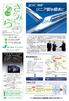 LINE UP 3 1 5 6 1 NO.1242 S A G A M I H A R A 1 1 1 16 16 1 6 1 6 1 6 1 1 1 1 1 11 1 1 1 1 1 1 6 1 6 1 1 1 1 1 1 1 1 11 1 1 16 1 1 1 6 1 1 1 1 1 1 1 1 1 1 1 1 1 1 1 1 1 1 1 6 1 16 1 16 1 6 1 1 1 1 1 1
LINE UP 3 1 5 6 1 NO.1242 S A G A M I H A R A 1 1 1 16 16 1 6 1 6 1 6 1 1 1 1 1 11 1 1 1 1 1 1 6 1 6 1 1 1 1 1 1 1 1 11 1 1 16 1 1 1 6 1 1 1 1 1 1 1 1 1 1 1 1 1 1 1 1 1 1 1 6 1 16 1 16 1 6 1 1 1 1 1 1
Shareresearchオンラインマニュアル
 Chrome の初期設定 以下の手順で設定してください 1. ポップアップブロックの設定 2. 推奨する文字サイズの設定 3. 規定のブラウザに設定 4. ダウンロードファイルの保存先の設定 5.PDFレイアウトの印刷設定 6. ランキングやハイライトの印刷設定 7. 注意事項 なお 本マニュアルの内容は バージョン 61.0.3163.79 の Chrome を基に説明しています Chrome の設定手順や画面については
Chrome の初期設定 以下の手順で設定してください 1. ポップアップブロックの設定 2. 推奨する文字サイズの設定 3. 規定のブラウザに設定 4. ダウンロードファイルの保存先の設定 5.PDFレイアウトの印刷設定 6. ランキングやハイライトの印刷設定 7. 注意事項 なお 本マニュアルの内容は バージョン 61.0.3163.79 の Chrome を基に説明しています Chrome の設定手順や画面については
電子入札システム利用時に必要な Internet Explorer のオプション設定手順 2011 年 3 月版 電子入札システムを利用する上で必要な Internet Explorer の設定について下記に示します ご利用の OS とブラウザのバージョンを確認し 設定を行ってください 1. Win
 電子入札システム利用時に必要な Internet Explorer のオプション設定手順 2011 年 3 月版 電子入札システムを利用する上で必要な Internet Explorer の設定について下記に示します ご利用の OS とブラウザのバージョンを確認し 設定を行ってください 1. Windows Vista / Windows 7 利用時の設定 設定 1 インターネット一時ファイルの設定変更
電子入札システム利用時に必要な Internet Explorer のオプション設定手順 2011 年 3 月版 電子入札システムを利用する上で必要な Internet Explorer の設定について下記に示します ご利用の OS とブラウザのバージョンを確認し 設定を行ってください 1. Windows Vista / Windows 7 利用時の設定 設定 1 インターネット一時ファイルの設定変更
Microsoft PowerPoint - RL78G1E_スタータキットデモ手順_2012_1119修正版.pptx
 Smart Analog Stick をはじめて動かす RL78G1E STARTER KIT を始めて使う方のために インストールから基本的な使い方を体験する部分を順番にまとめました この順番で動かせば とりあえず体験できるという内容で作成してあります 2 度目からお使いの場合には Stick ボードを USB に接続した状態で 3 から始めてください 詳細な機能説明は ユーザーズマニュアルやオンラインヘルプを参考にしてください
Smart Analog Stick をはじめて動かす RL78G1E STARTER KIT を始めて使う方のために インストールから基本的な使い方を体験する部分を順番にまとめました この順番で動かせば とりあえず体験できるという内容で作成してあります 2 度目からお使いの場合には Stick ボードを USB に接続した状態で 3 から始めてください 詳細な機能説明は ユーザーズマニュアルやオンラインヘルプを参考にしてください
FLIRTools+デモ手順書
 FLIRTools+ 簡易取扱説明書 FLIR Tools+ 手順書 1. FLIR ToolsをPCにインストールする 2. Tools+ ライセンス番号を認識させる 3. カメラの電源を入れ USBでPCと接続する 4. 表示設定 5. 静止画を撮影する 6. 動画記録スピードを設定する 7. 動画を記録する / 停止する 8. 動画からグラフを作成する 9. グラフデータ ( 温度値 ) をExcelにペーストする
FLIRTools+ 簡易取扱説明書 FLIR Tools+ 手順書 1. FLIR ToolsをPCにインストールする 2. Tools+ ライセンス番号を認識させる 3. カメラの電源を入れ USBでPCと接続する 4. 表示設定 5. 静止画を撮影する 6. 動画記録スピードを設定する 7. 動画を記録する / 停止する 8. 動画からグラフを作成する 9. グラフデータ ( 温度値 ) をExcelにペーストする
<4D F736F F D D834F B835E5F8FDA8DD C E646F63>
 情報電子実験 Ⅲ 2008.04 アナログフィルタ 1.MultiSIM の起動デスクトップのアイコンをクリックまたは [ スタート ]-[ すべてのプログラム ] より [National Instruments]-[Circuit Design Suite 10.0]-[Multisim] を選択して起動する 図 1 起動時の画面 2. パッシブフィルタ (RC 回路 ) の実験 2-1. 以下の式を用いて
情報電子実験 Ⅲ 2008.04 アナログフィルタ 1.MultiSIM の起動デスクトップのアイコンをクリックまたは [ スタート ]-[ すべてのプログラム ] より [National Instruments]-[Circuit Design Suite 10.0]-[Multisim] を選択して起動する 図 1 起動時の画面 2. パッシブフィルタ (RC 回路 ) の実験 2-1. 以下の式を用いて
1. 信頼済みサイトの設定 (1/3) この設定をしないとレイアウト ( 公報 ) ダウンロードなどの一部の機能が使えませんので 必ず設定してください 1 Internet Explorer を起動し [ ツール ]-[ インターネットオプション (O)] を選択します 2 [ セキュリティ ] の
![1. 信頼済みサイトの設定 (1/3) この設定をしないとレイアウト ( 公報 ) ダウンロードなどの一部の機能が使えませんので 必ず設定してください 1 Internet Explorer を起動し [ ツール ]-[ インターネットオプション (O)] を選択します 2 [ セキュリティ ] の 1. 信頼済みサイトの設定 (1/3) この設定をしないとレイアウト ( 公報 ) ダウンロードなどの一部の機能が使えませんので 必ず設定してください 1 Internet Explorer を起動し [ ツール ]-[ インターネットオプション (O)] を選択します 2 [ セキュリティ ] の](/thumbs/92/108723292.jpg) Internet Explorer の初期設定 信頼済みサイト の設定や ポップアップブロック の設定を確認する必要があります 以下の手順で設定してください 1. 信頼済みサイトの設定 2. タブブラウズの設定 3. セキュリティ設定の変更 4. ポップアップブロックの設定 5. 推奨する文字サイズの設定 6. 規定のブラウザに設定 7. 互換表示の無効の設定 8. ランキングやハイライトの印刷設定
Internet Explorer の初期設定 信頼済みサイト の設定や ポップアップブロック の設定を確認する必要があります 以下の手順で設定してください 1. 信頼済みサイトの設定 2. タブブラウズの設定 3. セキュリティ設定の変更 4. ポップアップブロックの設定 5. 推奨する文字サイズの設定 6. 規定のブラウザに設定 7. 互換表示の無効の設定 8. ランキングやハイライトの印刷設定
(Microsoft Word - TBC\221\200\215\354\203K\203C\203hRev,A.doc)
 Trimbl e Business C en ter はじめに本書では TBC で静止測量 VRS 観測における解析とレポート出力 座標データ出力についての基本的な操作方法を説明しています 詳しい設定 操作方法はヘルプなどを参照してください Trimble Business Center(TBC) 目次 準備... 2 プロジェクトフォルダの準備... 2 静止測量データや後処理キネマティック (PPK)
Trimbl e Business C en ter はじめに本書では TBC で静止測量 VRS 観測における解析とレポート出力 座標データ出力についての基本的な操作方法を説明しています 詳しい設定 操作方法はヘルプなどを参照してください Trimble Business Center(TBC) 目次 準備... 2 プロジェクトフォルダの準備... 2 静止測量データや後処理キネマティック (PPK)
EnSight 10.1の新機能
 EnSight の処理の自動化のためのテクニックのご紹介 CEI ソフトウェア株式会社 松野康幸 2016 年 11 月 4 日 本日の予定 EnSight の処理の自動化に向けて EnSight のコマンドでできること EnSight で利用できるコマンドの種類 コマンド ファイルの作り方 Python 形式のコマンドの作り方作成したコマンド ファイルの実行方法ユーザー定義ツールの作り方ユーザー定義ツールの使い方
EnSight の処理の自動化のためのテクニックのご紹介 CEI ソフトウェア株式会社 松野康幸 2016 年 11 月 4 日 本日の予定 EnSight の処理の自動化に向けて EnSight のコマンドでできること EnSight で利用できるコマンドの種類 コマンド ファイルの作り方 Python 形式のコマンドの作り方作成したコマンド ファイルの実行方法ユーザー定義ツールの作り方ユーザー定義ツールの使い方
スライド 1
 Athena による 動径構造関数の導出 1 Athena の位置づけ Demeter XAFS 解析プログラム Athena 測定データの解析 ( データの読込みからフーリエ変換まで ) Artemis EXAFS データへのモデルフィッテング Hephaestus 各元素のデータベース ( 吸収端や蛍光線のエネルギー 吸収係数の計算機能など ) 2 Outline 最新のDemeterを入手する
Athena による 動径構造関数の導出 1 Athena の位置づけ Demeter XAFS 解析プログラム Athena 測定データの解析 ( データの読込みからフーリエ変換まで ) Artemis EXAFS データへのモデルフィッテング Hephaestus 各元素のデータベース ( 吸収端や蛍光線のエネルギー 吸収係数の計算機能など ) 2 Outline 最新のDemeterを入手する
目次 ページ 1. 本マニュアルについて 3 2. 動作環境 4 3. ( 前準備 ) ライブラリの解凍と保存 5 4. モデルのインポート 6 5. インポートしたモデルのインピーダンス計算例 8 6. 補足 単シリーズ 単モデルのインポート お問い合わせ先 21 2
 SIMetrix/SIMPLIS ライブラリ ユーザーマニュアル 2018 年 8 月 株式会社村田製作所 Ver1.0 1 22 August 2018 目次 ページ 1. 本マニュアルについて 3 2. 動作環境 4 3. ( 前準備 ) ライブラリの解凍と保存 5 4. モデルのインポート 6 5. インポートしたモデルのインピーダンス計算例 8 6. 補足 単シリーズ 単モデルのインポート
SIMetrix/SIMPLIS ライブラリ ユーザーマニュアル 2018 年 8 月 株式会社村田製作所 Ver1.0 1 22 August 2018 目次 ページ 1. 本マニュアルについて 3 2. 動作環境 4 3. ( 前準備 ) ライブラリの解凍と保存 5 4. モデルのインポート 6 5. インポートしたモデルのインピーダンス計算例 8 6. 補足 単シリーズ 単モデルのインポート
Windows10 の設定
 Windows0 の設定 奈良県公共工事等電子入札システムではこの度 Windows 0 を推奨環境に追加しました Windows0 でスムーズにご利用いただくためには各設定が必要となります また 奈良県公共工事等電子入札システム以外でも利用されている場合は他機関のパソコン推奨環境でも適合していることを必ずご確認の上導入頂きます様お願いいたします Windows 0 Internet Explorer
Windows0 の設定 奈良県公共工事等電子入札システムではこの度 Windows 0 を推奨環境に追加しました Windows0 でスムーズにご利用いただくためには各設定が必要となります また 奈良県公共工事等電子入札システム以外でも利用されている場合は他機関のパソコン推奨環境でも適合していることを必ずご確認の上導入頂きます様お願いいたします Windows 0 Internet Explorer
デザイン戦略(コンピュータアニメーション) 2009年度春学期
 第 3 回 MEL の基礎 (1) MEL の基礎 MEL(Maya Embedded Language) は Maya の中心となるスクリプト言語で Maya の GUI 上での作業は MEL コマンドの実行と言い換えることもできる スクリプトエディタを開いて Maya の GUI 上で作業を行うと その作業に対応した MEL がスクリプトエディタ上に表示されるのを観察できる 3DCG 制作においては
第 3 回 MEL の基礎 (1) MEL の基礎 MEL(Maya Embedded Language) は Maya の中心となるスクリプト言語で Maya の GUI 上での作業は MEL コマンドの実行と言い換えることもできる スクリプトエディタを開いて Maya の GUI 上で作業を行うと その作業に対応した MEL がスクリプトエディタ上に表示されるのを観察できる 3DCG 制作においては
7-1 Digital IC のライブラリの準備について [ 目的 ] 実験では 74HC00 を使用するので SPICE モデルを入手する [ 方法 ] LTspice User site からライブラリとシンボルを Download します
![7-1 Digital IC のライブラリの準備について [ 目的 ] 実験では 74HC00 を使用するので SPICE モデルを入手する [ 方法 ] LTspice User site からライブラリとシンボルを Download します 7-1 Digital IC のライブラリの準備について [ 目的 ] 実験では 74HC00 を使用するので SPICE モデルを入手する [ 方法 ] LTspice User site からライブラリとシンボルを Download します](/thumbs/94/118674296.jpg) 7-1 Digital IC のライブラリの準備について [ 目的 ] 実験では 74HC00 を使用するので SPICE モデルを入手する [ 方法 ] LTspice User site からライブラリとシンボルを Download します http://groups.yahoo.com/neo/groups/ltspice/files/%20lib/digital%2074hcxxx (( 注意
7-1 Digital IC のライブラリの準備について [ 目的 ] 実験では 74HC00 を使用するので SPICE モデルを入手する [ 方法 ] LTspice User site からライブラリとシンボルを Download します http://groups.yahoo.com/neo/groups/ltspice/files/%20lib/digital%2074hcxxx (( 注意
JTrimで「さくらんぼ《を描く[下巻]
![JTrimで「さくらんぼ《を描く[下巻] JTrimで「さくらんぼ《を描く[下巻]](/thumbs/92/108035146.jpg) JTrim で さくらんぼ を描く [ 下巻 ] Page- 1/14 JTrim で さくらんぼ を描く [ 下巻 ] 2011/04/28 v1.3 大澤 さくらんぼ の実そのものの描き方の手順を説明した [ 上巻 ] に対して [ 下巻 ] では さくらんぼのへた と それを合成 加工する方法について説明する なお この操作手順の説明は JTrim は素晴らしい! ( http://park12.wakwak.com/~yoko/sub122.html
JTrim で さくらんぼ を描く [ 下巻 ] Page- 1/14 JTrim で さくらんぼ を描く [ 下巻 ] 2011/04/28 v1.3 大澤 さくらんぼ の実そのものの描き方の手順を説明した [ 上巻 ] に対して [ 下巻 ] では さくらんぼのへた と それを合成 加工する方法について説明する なお この操作手順の説明は JTrim は素晴らしい! ( http://park12.wakwak.com/~yoko/sub122.html
受付代行 設定マニュアル このマニュアルでは 恵比寿ボイスプロダクションが Google アシスタントアプリで公開している 受付代行 ( ) を使って Google
 受付代行 設定マニュアル このマニュアルでは 恵比寿ボイスプロダクションが Google アシスタントアプリで公開している 受付代行 ( https://assistant.google.com/services/a/uid/0000004e7c1cab8e?hl=ja ) を使って Google Home を用いた無人受付システムの構築方法を説明します はじめに Google Home や Google
受付代行 設定マニュアル このマニュアルでは 恵比寿ボイスプロダクションが Google アシスタントアプリで公開している 受付代行 ( https://assistant.google.com/services/a/uid/0000004e7c1cab8e?hl=ja ) を使って Google Home を用いた無人受付システムの構築方法を説明します はじめに Google Home や Google
ICカード
 Windows8. Windows0 の設定 Internet Explorer 0 の設定 奈良市電子入札システムではこの度 Windows 0 を推奨環境に追加しました これらをスムーズにご利用頂くためには 各設定が必要となります また Windows 0 をご利用になる場合は ご利用認証局及び参加している全ての電子入札導入団体の推奨環境もご確認の上導入頂きます様お願いいたします Windows
Windows8. Windows0 の設定 Internet Explorer 0 の設定 奈良市電子入札システムではこの度 Windows 0 を推奨環境に追加しました これらをスムーズにご利用頂くためには 各設定が必要となります また Windows 0 をご利用になる場合は ご利用認証局及び参加している全ての電子入札導入団体の推奨環境もご確認の上導入頂きます様お願いいたします Windows
Auto CAD 2011 マニュアル ( レイアウトから出力まで ) 目次 レイアウト p1 テキスト設定 p2 テキストスタイルの設定 マルチテキスト ツール 寸法スタイルの設定 引き出し線 ツール 出力 p5 プロッター :HP Designjet T1100_ps プリンター : PDF で
 Auto CAD 2011 マニュアル ( レイアウトから出力まで ) 目次 レイアウト p1 テキスト設定 p2 テキストスタイルの設定 マルチテキスト ツール 寸法スタイルの設定 引き出し線 ツール 出力 p5 プロッター :HP Designjet T1100_ps プリンター : PDF で出力する レイアウト 1) 図面を作成する 2) 出力サイズの枠を作成し (* 注 1) その中に作成図面
Auto CAD 2011 マニュアル ( レイアウトから出力まで ) 目次 レイアウト p1 テキスト設定 p2 テキストスタイルの設定 マルチテキスト ツール 寸法スタイルの設定 引き出し線 ツール 出力 p5 プロッター :HP Designjet T1100_ps プリンター : PDF で出力する レイアウト 1) 図面を作成する 2) 出力サイズの枠を作成し (* 注 1) その中に作成図面
1 本ドキュメントが想定するネットワーク環境 本ドキュメントが想定するネットワーク環境を図に示す 各種モダリティで撮像した DICOM データは DICOM サーバに送信され データベースに登録される クライアントパソコンには InVesalius がインストールされている これらの機器はすべてネッ
 InVesalius に DICOM 通信機能を付加する InVesalius には DICOM 通信機能がない そのため DICOM データを一元管理する画像データベース (DICOM サーバ ) に対して患者名や患者 ID などで検索 ( クエリ ) し 検索結果の DICOM データをダウンロード ( リトリーブ ) して InVesalius で画像解析するような使い方ができない そこで 無料の
InVesalius に DICOM 通信機能を付加する InVesalius には DICOM 通信機能がない そのため DICOM データを一元管理する画像データベース (DICOM サーバ ) に対して患者名や患者 ID などで検索 ( クエリ ) し 検索結果の DICOM データをダウンロード ( リトリーブ ) して InVesalius で画像解析するような使い方ができない そこで 無料の
